Page 1
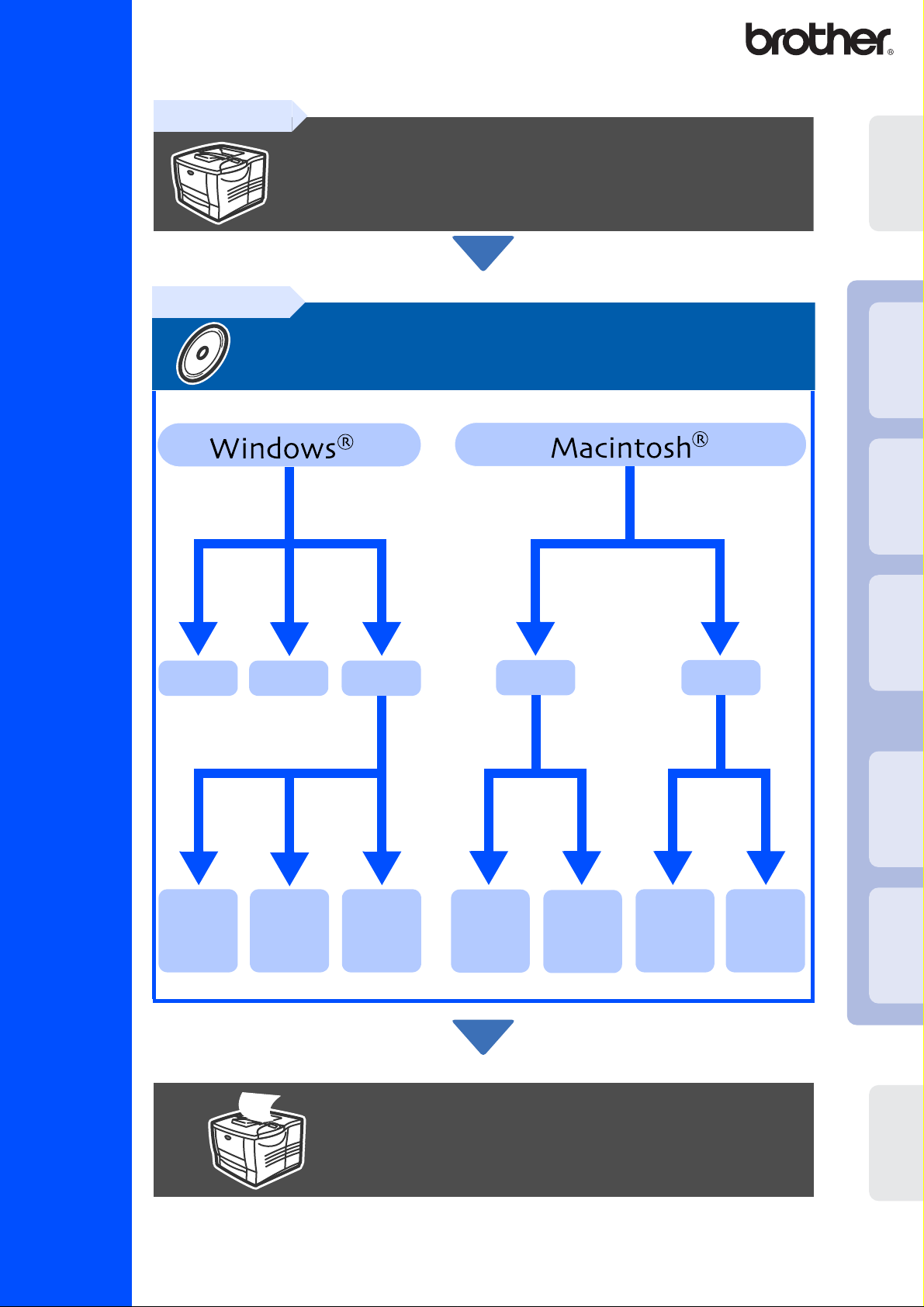
Lea este "Manual de instalación rápida" antes de utilizar la impresora.
Antes de utilizar la impresora, debe configurar el hardware e instalar el
controlador.
Paso 1
Configuración de la impresora
Paso 2
Instalación del controlador
la impresora
Configuración de
®
USB para
Windows
®
USB Paralelo Red
Impresión
punto a
punto (LPR)
página 14
Impresión
punto a
punto
(NetBIOS)
página 16
Impresora
compartida
de red
página 18
Mac®
OS 8.6 – 9.2
página 20
Mac®
OS X 10.1
página 23
Mac®
OS 8.6 – 9.2
página 25
RedUSB
Mac®
OS X 10.1
página 26
Instalación del controlador
Windows
Paralelo para
®
Red para
Windows
®
USB para
Macintosh
®
Red para
Macintosh
Manual de instalación rápida Serie HL-7050
Para obtener el controlador más actualizado y encontrar la mejor solución a su problema o
pregunta, acceda al Centro de soluciones de Brother directamente desde el CD-ROM/controlador
o diríjase a http://solutions.brother.com
Guarde este "Manual de instalación rápida" y el CD-ROM que se suministra en un lugar
conveniente para realizar consultas rápidas y sencillas en cualquier momento.
La instalación ha finalizado!
Para
administradores
Versión 2
Page 2
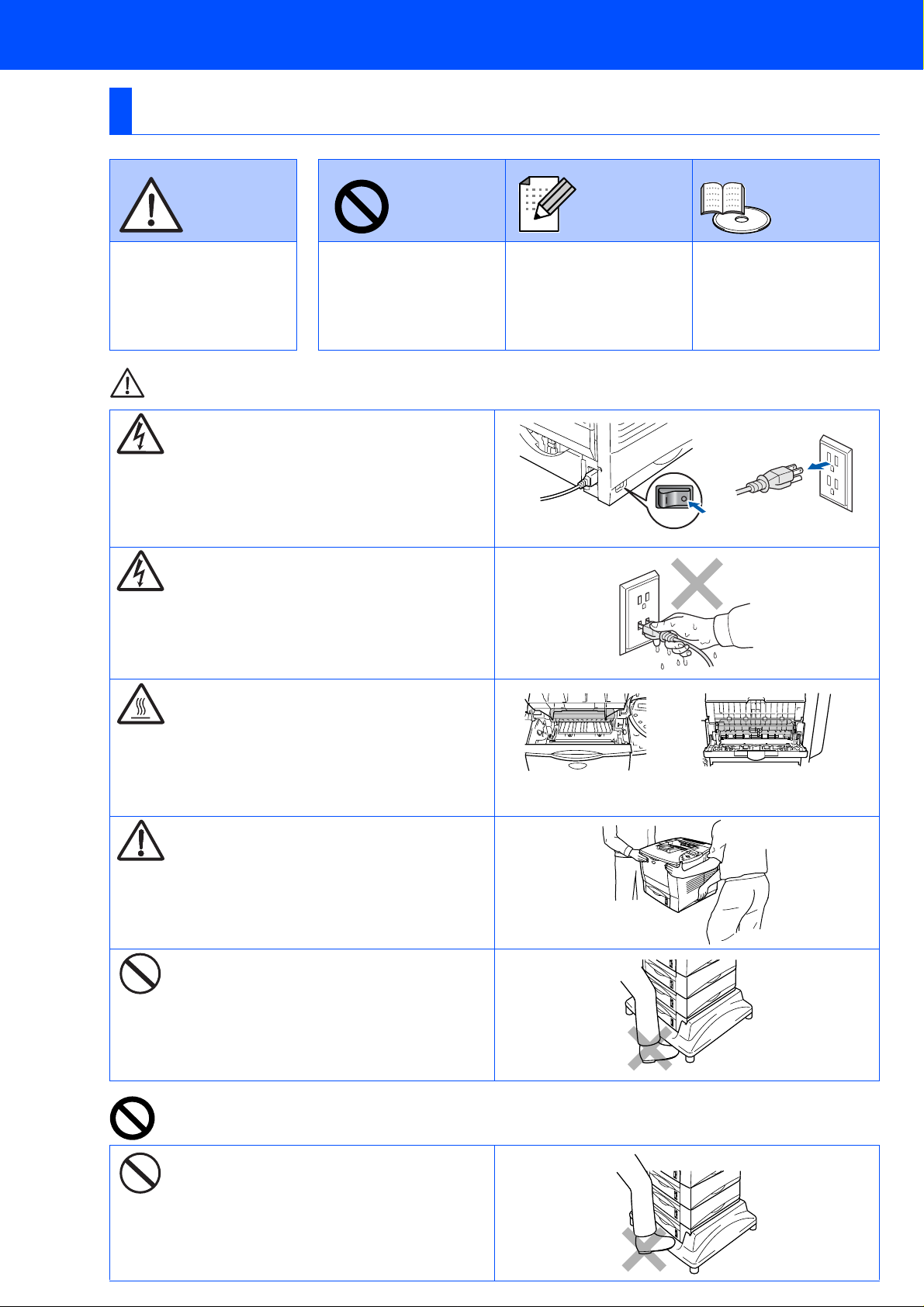
Precauciones de seguridad
Para utilizar la impresora con seguridad
Advertencia Nota Sugerencia
Indica advertencias que
deben cumplirse para evitar
posibles lesiones
personales.
Advertencia
Dentro de la impresora hay electrodos de alta tensión. Antes
de sustituir componentes internos, limpiar la impresora o
eliminar un atasco de papel, asegúrese de desconectar el
interruptor de encendido y de desenchufar el cable de
alimentación de la toma a red.
Indica precauciones que
deben observarse para
utilizar correctamente la
impresora o evitar que se
dañe.
Indica notas y sugerencias
útiles que deben recordarse
al utilizar la impresora.
Manual del
usuario
Manual del
usuario de red
Indica una referencia a
Manual del usuario o al
Manual del usuario de red
que se encuentran en el
CD-ROM que se suministra
con la impresora.
No toque el enchufe con las manos mojadas. Si lo hace
puede recibir una descarga eléctrica.
Si la impresora ha estado en uso recientemente, es posible
que algunas piezas internas estén excesivamente calientes.
Al abrir la cubierta frontal o la posterior de la impresora,
nunca toque las partes sombreadas que se indican en la
siguiente ilustración.
Para evitar lesiones, al menos dos personas deben levantar
la impresora, sujetando las asas de ambos lados de la
impresora, así como de la parte delantera, como se muestra
en la ilustración.
Tenga cuidado de no tropezar con las patas del estabilizador.
Interior de la impresora Abra la bandeja de salida cara arriba
Nota
No suba encima de la impresora o del estabilizador opcional.
Page 3
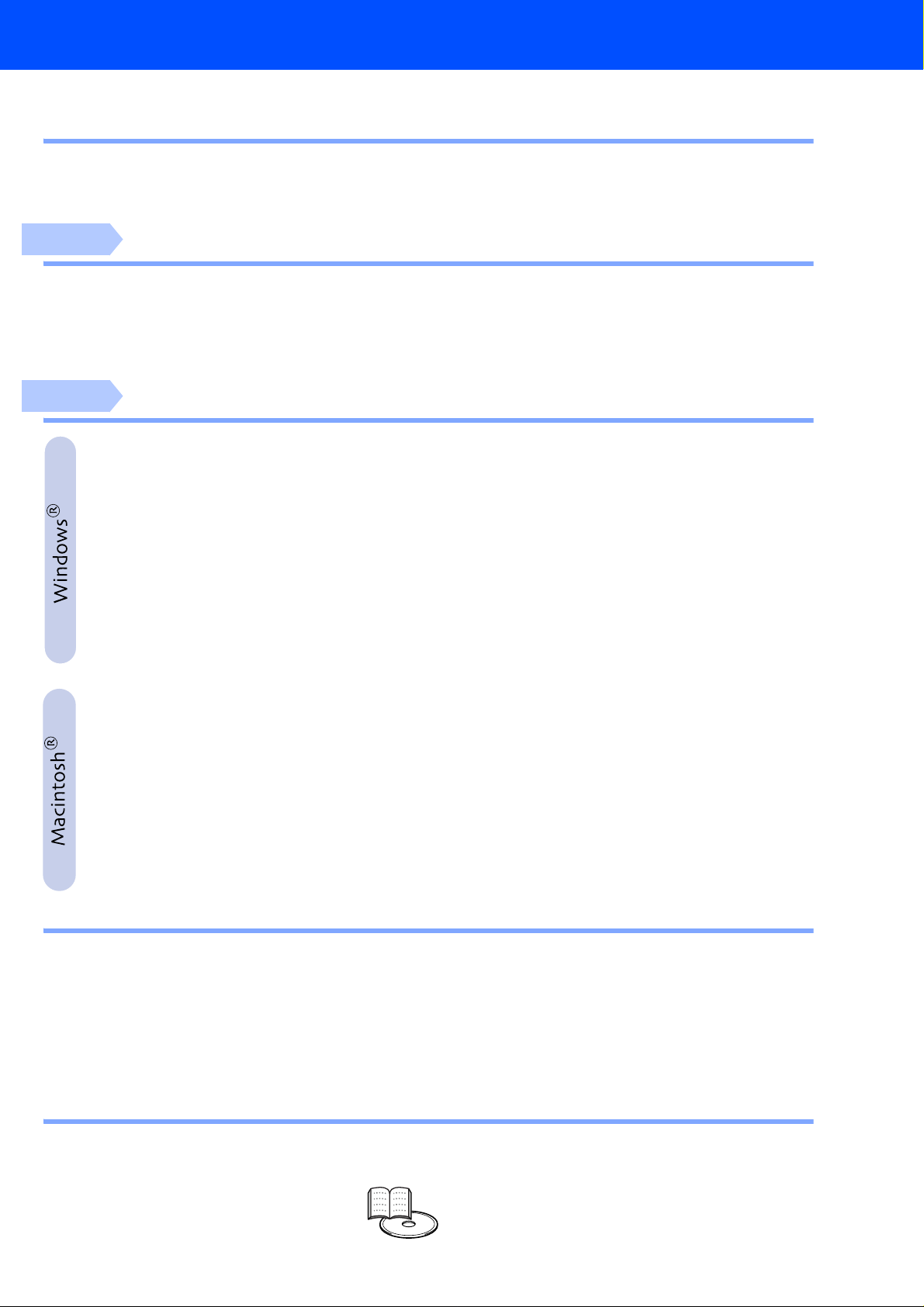
Índice de materias
Normativas .....................................................................................................................2
■ Procedimientos iniciales
Componentes en la caja ...............................................................................................4
Panel de control .............................................................................................................4
CD-ROM suministrado ..................................................................................................5
Paso 1
Paso 2
Configuración de la impresora
1.Extracción de los elementos de protección ...............................................................6
2.Monte el conjunto de la unidad de tambor ................................................................. 6
3.Carga del papel en la bandeja de papel ......................................................................7
4.Impresión de una página de prueba ...........................................................................8
5.Establecimiento de idiomas en el panel de control ................................................... 8
Instalación del controlador
Para usuarios de cables de interfaz USB .......................................................10
1. Instalación del controlador de impresora y conexión de la impresora al PC
2. Cómo establecer la impresora como predeterminada (sólo para usuarios de Windows® 2000/XP)
Para usuarios de cables de interfaz paralelo .................................................12
Instalación del controlador de impresora y conexión de la impresora al PC
Para usuarios de cables de interfaz de red ....................................................14
■ Para usuarios del modo de impresora de red punto a punto de Brother (LPR) .......... 14
Instalación del controlador de impresora y conexión de la impresora al PC
■ Para usuarios del modo de impresora de red punto a punto de Brother (NetBIOS) ... 16
Instalación del controlador, conexión del cable y configuración del puerto NetBIOS
■ Para usuarios de impresoras de red compartidas ......................................................... 18
Instalación del controlador, conexión del cable y selección de la cola de impresora apropiada o "nombre compartido"
Para usuarios de cables de interfaz USB .......................................................20
■ Para usuarios de Mac® OS 8.6 a 9.2 .................................................................................20
1. Conexión de la impresora al Macintosh e instalación del controlador
2. Cómo establecer la impresora como predeterminada
■ Para usuarios de Mac® OS X 10.1 .................................................................................... 23
Conexión de la impresora al Macintosh e instalación del archivo PPD de BR-Script
Para usuarios de cables de interfaz de red ....................................................25
■ Para usuarios de Mac® OS 8.6 a 9.2 .................................................................................25
Conexión de la impresora al Macintosh e instalación del archivo PPD de BR-Script
■ Para usuarios de Mac® OS X 10.1 .................................................................................... 26
Conexión de la impresora al Macintosh e instalación del archivo PPD de BR-Script
■ Para administradores
Indice de capítulos del Manual del usuario de red ...................................................28
Configuración de la dirección IP, la máscara de subred y la puerta de acceso
(utilizando el Panel de control) ..............................................................................................29
Instalación de la utilidad de configuración BRAdmin Professional
(sólo para usuarios de Windows
®
) .........................................................................................30
Impresión de la página de configuración ..................................................................30
Valores predeterminados de fábrica .........................................................................30
■ Otra información
Transporte de la impresora ........................................................................................31
Opciones ......................................................................................................................32
■ Solución de problemas Capítulo 6 del Manual del usuario
1
Page 4

Normativas
Declaración de conformidad con la Federal Communications
Commission (FCC) (para EE.UU.)
Parte responsable: Brother International Corporation
declara que los productos
Nombre de producto: Impresora láser
Número de modelo: HL-7050 y HL-7050N
Opciones de producto: Unidad de bandeja inferior LT-7000, Unidad
cumple la Parte 15 del Reglamento de la FCC. El funcionamiento está sujeto
a las dos condiciones siguientes: (1) Este dispositivo no debe provocar
interferencias perjudiciales y (2) este dispositivo debe aceptar cualquier
interferencia recibida, incluyendo interferencias que puedan provocar un
funcionamiento indebido.
Tras las pruebas realizadas en este equipo, confirmamos que cumple los
límites para dispositivos digitales de Clase B, en virtud de lo estipulado en la
Parte 15 del Reglamento de la FCC. Estos límites se han estipulado para
disponer una protección razonable contra interferencias perjudiciales en
instalaciones residenciales. Este equipo genera, utiliza y puede irradiar
radiofrecuencia y, en caso de no instalarse y utilizarse según las
instrucciones, puede provocar interferencias perjudiciales a las
comunicaciones de radio. Sin embargo, esto no garantiza que no vayan a
producirse interferencias en una determinada instalación. En caso de que
este equipo provocase interferencias perjudiciales a la recepción de radio y
televisión, lo que podrá determinarse apagándolo y encendiéndolo, se
recomienda al usuario intentar corregir la interferencia empleando
cualquiera de las siguientes medidas:
– Reorientar o reubicar la antena de recepción.
– Aumentar la separación entre el equipo y el receptor.
– Conectar el equipo a una toma de red en un circuito diferente al que
esté conectado el receptor.
– Solicitar ayuda al distribuidor o a un técnico de radio/TV cualificado.
100 Somerset Corporate Boulevard
P.O. Box 6911
Bridgewater, NJ 08807-0911
EE.UU.
Teléfono: (908) 704-1700
dúplex DX-7000, Tarjeta de red NC-4100h,
Unidad de buzón MX-7000, MX-7010
Importante
Debe utilizarse un cable de interfaz apantallado para asegurar el
cumplimiento de los límites para un dispositivo digital de Clase B.
Todo cambio o modificación no aprobado expresamente por Brother
Industries, Ltd. podría dejar sin efecto la autorización al usuario para hacer
funcionar el equipo.
Declaración de cumplimiento de la industria canadiense (para
Canadá)
Este aparato digital de Clase B cumple todos los requisitos de la normativa
ICES-003 canadiense.
Cet appareil numérique de la classe B est conforme à la norme NMB-003 du
Canada.
Radiointerferencias (sólo modelo 220-240 voltios)
Esta máquina cumple la especificación EN55022 (CISPR Publication 22)/
Clase B.
Antes de utilizar este producto, compruebe que utiliza un cable de interfaz
apantallado con conductores de par trenzado que esté etiquetado como
"IEEE 1284 compliant" (compatible con IEEE 1284). El cable no debe tener
más de 1,8 metros de longitud.
Declaración de conformidad "EC"
Fabricante
Brother Industries Ltd.,
15-1, Naeshiro-cho, Mizuho-ku,
Nagoya 467-8561, Japón
Planta
Brother Technology (Shenzhen) Ltd.
NO6 Gold Garden Ind. Nanling Buji, Longgang,
Shenzhen, China
Planta
Brother Industries Ltd.,
Kariya Plant,
1-5, Kitajizoyama, Noda-cho,
Kariya-shi, Aichi-ken 448-0803 Japón
Declaramos que:
Descripción de productos: Impresora láser
Nombre de producto: HL-7050, HL-7050N
cumplen las disposiciones de las directivas aplicadas: Directiva de bajo
voltaje 73/23/EEC (modificada por la 93/68/EEC) y la Directiva de
compatibilidad electromagnética 89/336/EEC (modificada por la 91/263/
EEC y 92/31/EEC y 93/68/EEC).
Estándares aplicados:
Armonizado:
Seguridad: EN60950: 2000
EMC: EN55022: 1998 Clase B
Año en el que se aplicó por primera vez la marca CE: 2002
Expedido por: Brother Industries, Ltd.
Fecha: 28 marzo, 2002
Lugar: Nagoya, Japón
Firma:
EN55024: 1998
EN61000-3-2: 1995 + A1: 1998 + A2 : 1998
EN61000-3-3: 1995
Kazuhiro Dejima
Director
Quality Audit Group
Quality Management Dept.
Information & Document Company
Seguridad de láser (sólo modelo 110-120 voltios)
Esta máquina está homologada como producto láser de Clase I según la
Norma de Emisión de Radiaciones del Ministerio de Sanidad y Servicios
Humanos (DHHS) de los Estados Unidos, en virtud de la Ley de Control de
Radiaciones para la Protección de la Salud y la Seguridad de 1968. Lo cual
implica que la máquina no genera radiaciones láser nocivas.
Ya que las radiaciones emitidas en el interior de la máquina quedan
completamente confinadas dentro de las carcasas protectoras y tapas
externas, el haz de láser no puede escapar de la máquina durante ninguna
fase del funcionamiento.
2
Page 5
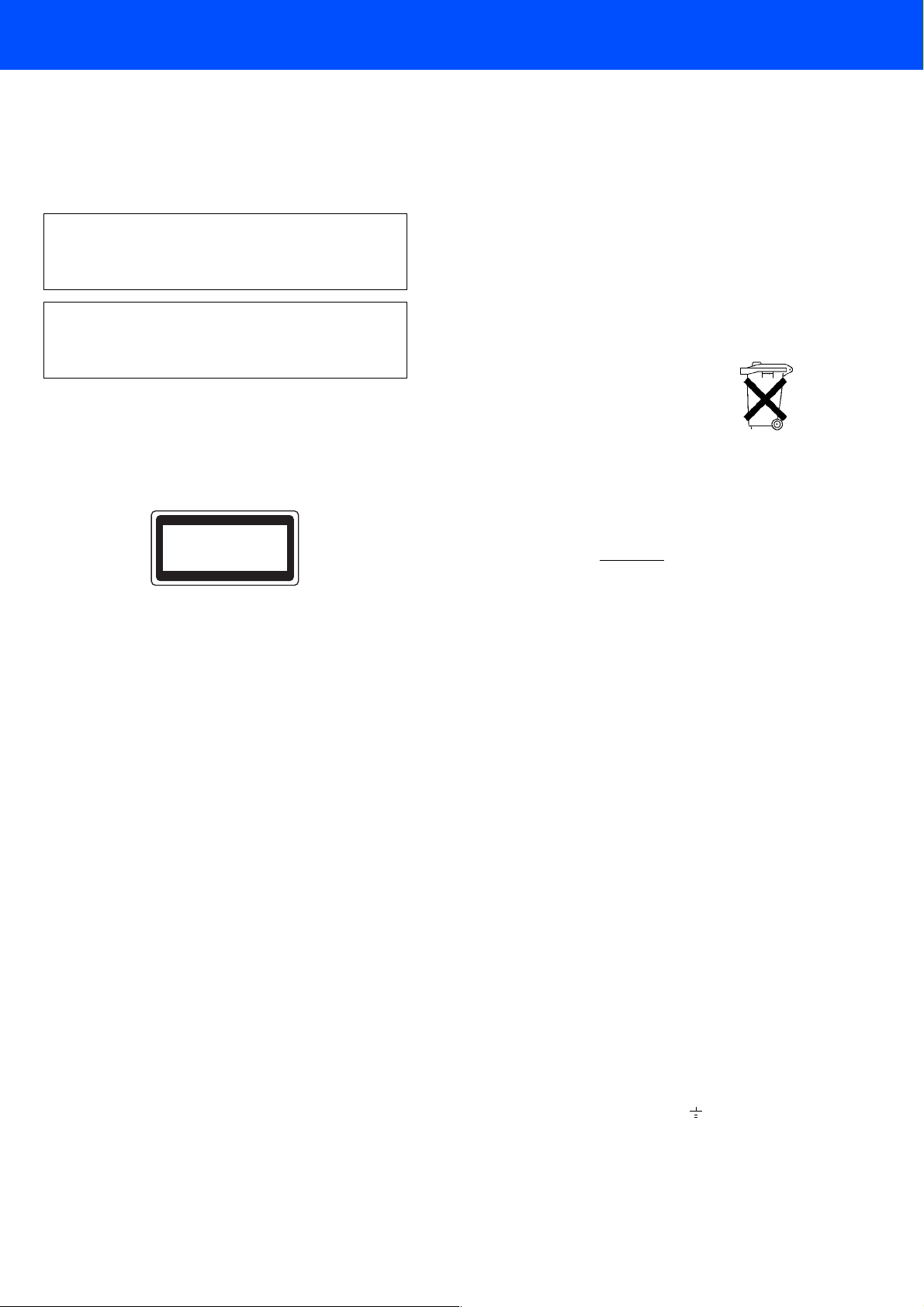
Normativas de la FDA (sólo modelo 110-120 voltios)
La Food and Drug Administration (FDA) de los Estados Unidos ha
implementado normativas para los productos láser fabricados a partir del
2 de agosto de 1976, de obligado cumplimiento para los productos
comercializados en los Estados Unidos. Una de las siguientes etiquetas en
la parte trasera de la máquina indica el cumplimiento de las normativas de la
FDA, y debe pegarse en todos los productos láser comercializados en los
Estados Unidos.
MANUFACTURED:
Brother Industries, Ltd.,
15-1 Naeshiro-cho Mizuho-ku Nagoya, 467-8561 Japan
This product complies with FDA radiation performance standards, 21
CFR subchapter J.
MANUFACTURED:
Brother Technology (Shenzhen) Ltd.
NO6 Gold Garden Ind. Nanling Buji, Longgang, Shenzhen, CHINA
This product complies with FDA radiation performance standards, 21
CFR Subchapter J
☛ Precaución: La utilización de controles y ajustes, o la realización de
procedimientos de manera diferente a la especificada en
el presente manual, puede provocar una exposición
nociva a las radiaciones.
Especificación IEC 60825 (sólo modelo 220-240 voltios)
Esta máquina es un producto láser de Clase 1, tal y como está definido en
la especificación IEC 60825. La siguiente etiqueta debe adjuntarse en los
países en que sea necesaria.
CLASS 1LASERP RODUCT
APPAREIL Å LASER DE CLASSE 1
LASER KLASSE 1 PRODUKT
Esta máquina tiene un diodo láser de Clase 3B, que emite radiación láser
invisible en la unidad de barrido. La unidad de barrido no debe abrirse bajo
ninguna circunstancia.
☛ Precaución: La utilización de controles y ajustes, o la realización de
procedimientos de manera diferente a la especificada en
este documento, puede provocar una exposición nociva a
las radiaciones.
Para Finlandia y Suecia
LUOKAN 1 LASERLAITE
KLASS 1 LASER APPARAT
☛ Varoitus! Laitteen käyttäminen muulla kuin tässä käyttöohjeessa
☛ Varning Om apparaten används på annat sätt än i denna
mainitulla tavalla saattaa altistaa käyttäjän
turvallisuusluokan 1 ylittävälle näkymättömälle
lasersäteilylle.
Bruksanvisning specificerats, kan användaren utsättas för
osynlig laserstrålning, som överskrider gränsen för
laserklass 1.
Radiación láser interna
Potencia máxima de radiación: 15 mW
Longitud de onda: 760 - 810 nm
Clase del láser: Clase IIIb
(de acuerdo con la norma 21 CFR Parte
1040.10)
Clase 3B
(de acuerdo con la norma IEC 60825)
IMPORTANTE - Para su seguridad
Para asegurar el funcionamiento seguro del aparato, el enchufe eléctrico de
tres patillas debe insertarse únicamente en una toma de red estándar de tres
patillas con conexión a tierra adecuada.
Los cables alargadores utilizados con esta impresora deben ser del tipo de
tres patillas, y deben estar correctamente conectados para asegurar una
correcta conexión a tierra. Los cables alargadores incorrectamente
conectados pueden provocar lesiones personales y daños al equipo.
El hecho de que el equipo funcione correctamente no implica que la
alimentación esté conectada a tierra y que la instalación sea completamente
segura. Para su seguridad, en caso de duda acerca de la conexión a tierra,
llame a un electricista cualificado.
Dispositivo de desconexión
Esta impresora debe instalarse en las proximidades de una toma a red
eléctrica de fácil acceso. En caso de emergencia, deberá desenchufar el
cable eléctrico de la toma de red para desconectar totalmente la alimentación.
Advertencia sobre las baterías
No sustituya la batería. Existe peligro de explosión si se sustituye
incorrectamente. No la desmonte, recargue o arroje al fuego. Deseche las
baterías usadas de acuerdo con la normativa local.
Advertencia sobre conexiones de red LAN
Conecte este producto a una conexión LAN que no esté expuestas a
sobretensiones.
Sistema de alimentación IT (sólo para Noruega)
Este producto también está diseñado para el sistema de alimentación IT con
tensión fase a fase de 230V.
Opmerking / Oplaadbare Batterij Recycle Informatie (sólo para
los Países Bajos)
Bij dit product zijn batterijen geleverd. Wanneer deze
leeg zijn, moet u ze niet weggooien maar inleveren als
Klein Chemisch Afval.
Geräuschemission / Emisión de ruidos acústicos (sólo para
Alemania)
Lpa < 70 dB (A) DIN 45635-19-01-KL2
Información sobre cableado (para el Reino Unido)
Importante
Si el enchufe eléctrico suministrado con esta impresora no es adecuado para
su toma de red, retire el enchufe del cable de alimentación y monte un
enchufe de tres patillas adecuado. Si el enchufe de sustitución necesita un
fusible, coloque el mismo fusible que el original.
Si se corta un enchufe del cable de alimentación, debe ser destruido, ya que
un enchufe con cables cortados es peligroso si se enchufa a una toma de
red eléctrica. ¡No lo deje donde un niño pueda encontrarlo!
En caso de sustitución del fusible del enchufe, utilice sólo un fusible con
homologaciones entre ASTA y BS1362 con la misma resistencia nominal
que el original.
Siempre vuelva a colocar la tapa del fusible. No utilice nunca enchufes que
no tengan cubierta.
Advertencia - Esta impresora debe conectarse correctamente
a tierra.
Los hilos del cable principal están coloreados de acuerdo con el siguiente
código:
Verde y amarillo: Tierra
Azul: Neutro
Marrón: Vivo
Los colores de los hilos del cable de esta m áquina pueden no corresponderse
con las marcas coloreadas que identifican a los terminales del enchufe.
En caso de instalar un enchufe diferente, realice lo siguiente:
Quite un trozo de la cobertura exterior del cable, teniendo cuidado de no
dañar el aislamiento de color de los hilos interiores.
Corte cada uno de los tres hilos a la longitud adecuada. Si es posible, deje
el hilo amarillo y verde más largo que los demás para que, en caso de
separarse el cable del enchufe, el hilo verde y amarillo sean los últimos en
desconectarse.
Corte un pequeño trozo del aislamiento de color para dejar expuestos los
hilos.
El hilo de color verde y amarillo debe conectarse al terminal del enchufe
marcado con la letra "E", con el símbolo de masa , o con el hilo de color
verde o verde y amarillo.
El hilo de color azul debe conectarse al terminal marcado con la letra "N", o
de color negro o azul.
El hilo de color marrón debe conectarse al terminal marcado con la letra "L",
o de color rojo o marrón.
Debe asegurarse la cubierta externa del cable dentro del enchufe. Los hilos
de color no deben sobresalir fuera del enchufe.
3
Page 6
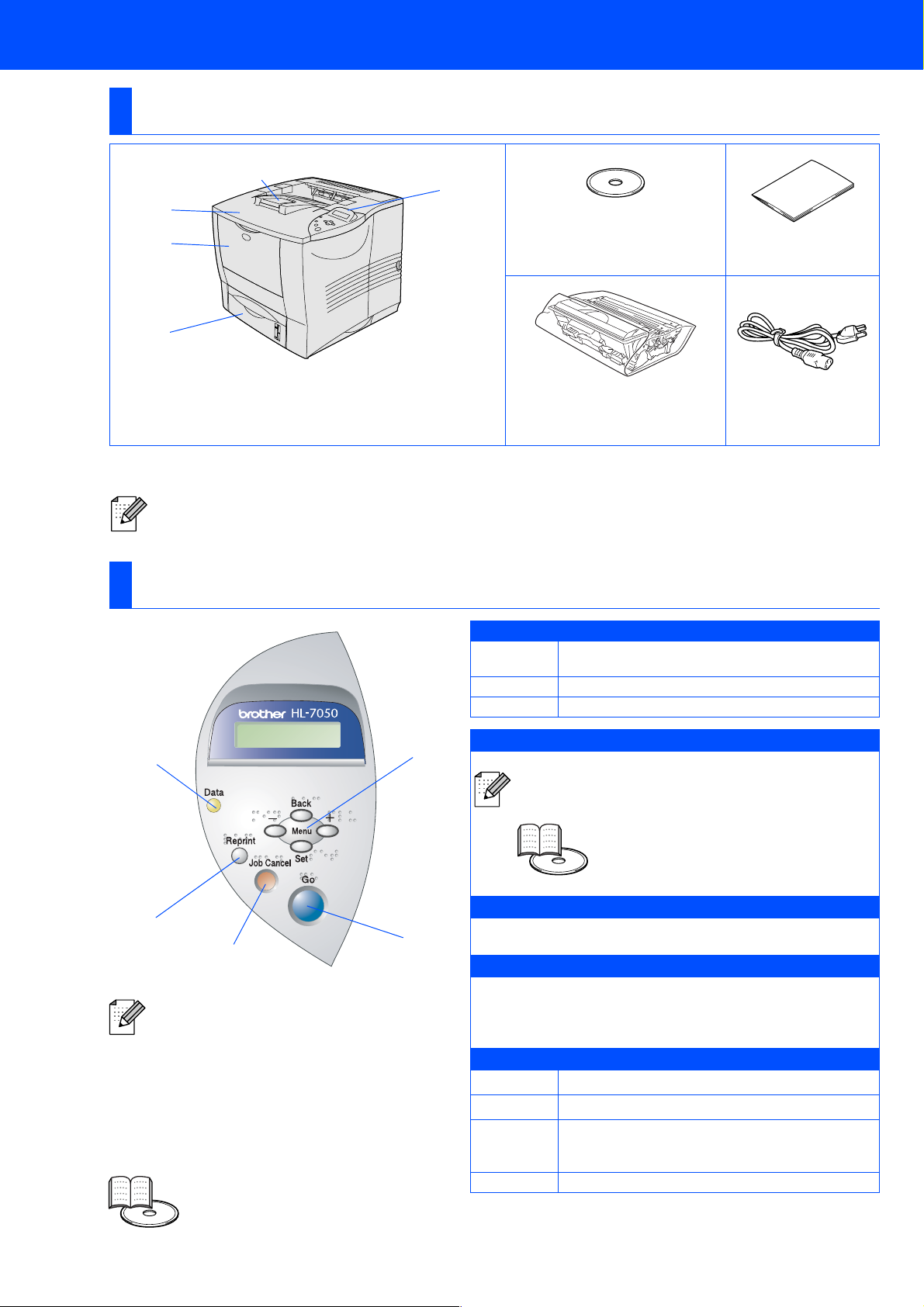
■Procedimientos iniciales
2
Componentes en la caja
Impresora
1
3
4
5
(incluyendo el Manual del
CD-ROM
usuario)
Manual de
instalación rápida
1 Panel de control
2 Extensión de bandeja
3 Cubierta superior
Los componentes de la caja pueden variar dependiendo del país donde resida.
Asegúrese de guardar todos los materiales de embalaje y la caja externa.
■ No se suministra el cable de interfaz como accesorio estándar. Adquiera el cable de interfaz apropia do para la
interfaz que desee utilizar (paralelo, USB o de red).
■ Para la conexión paralelo, utilice un cable de interfaz apantallado que cumpla la norma IEEE 1284.
4 Bandeja multiuso
5 Bandeja de papel
Conjunto de la unidad de
(incluyendo el cartucho de tóner)
Panel de control
1 El testigo Data: Naranja
Encendido
Parpadea
Apagado
2 El botón Reprint
1
5
Selecciona el menú Reimprimir.
Los datos de impresión permanec en en la memoria
intermedia de la impresora.
Recibiendo o procesando datos.
No quedan datos.
Aumente el tamaño de DISCO RAM cuando desee utilizar
las funciones de reimpresión sin la unidad de disco o la
tarjeta CompactFlash opcionales.
Cable de
tambor
Capítulo 4 del Manual del usuario.
alimentación de CA
2
3 El botón Job Cancel
Detiene y cancela la operación en curso de la impresora.
4
3
4 El botón Go
Sale del menú del panel de control.
El panel de control tiene una
Configura la reimpresión o borra los mensajes de error.
Realiza una pausa / sigue imprimiendo.
función de zumbador para
usuarios con discapacidad
visual. Consulte el Capítulo 3
del Manual del usuario para
obtener más información.
Capítulo 3 del Manual del usuario.
4
5 Los botones de Menu
+
–
Set
Back
Se desplaza hacia adelante por los menús.
Se desplaza hacia atrás por los menús.
Selecciona el Panel de control.
Establece los menús y configuraciones
seleccionadas.
Vuelve atrás un nivel en la estructura de menús.
Page 7
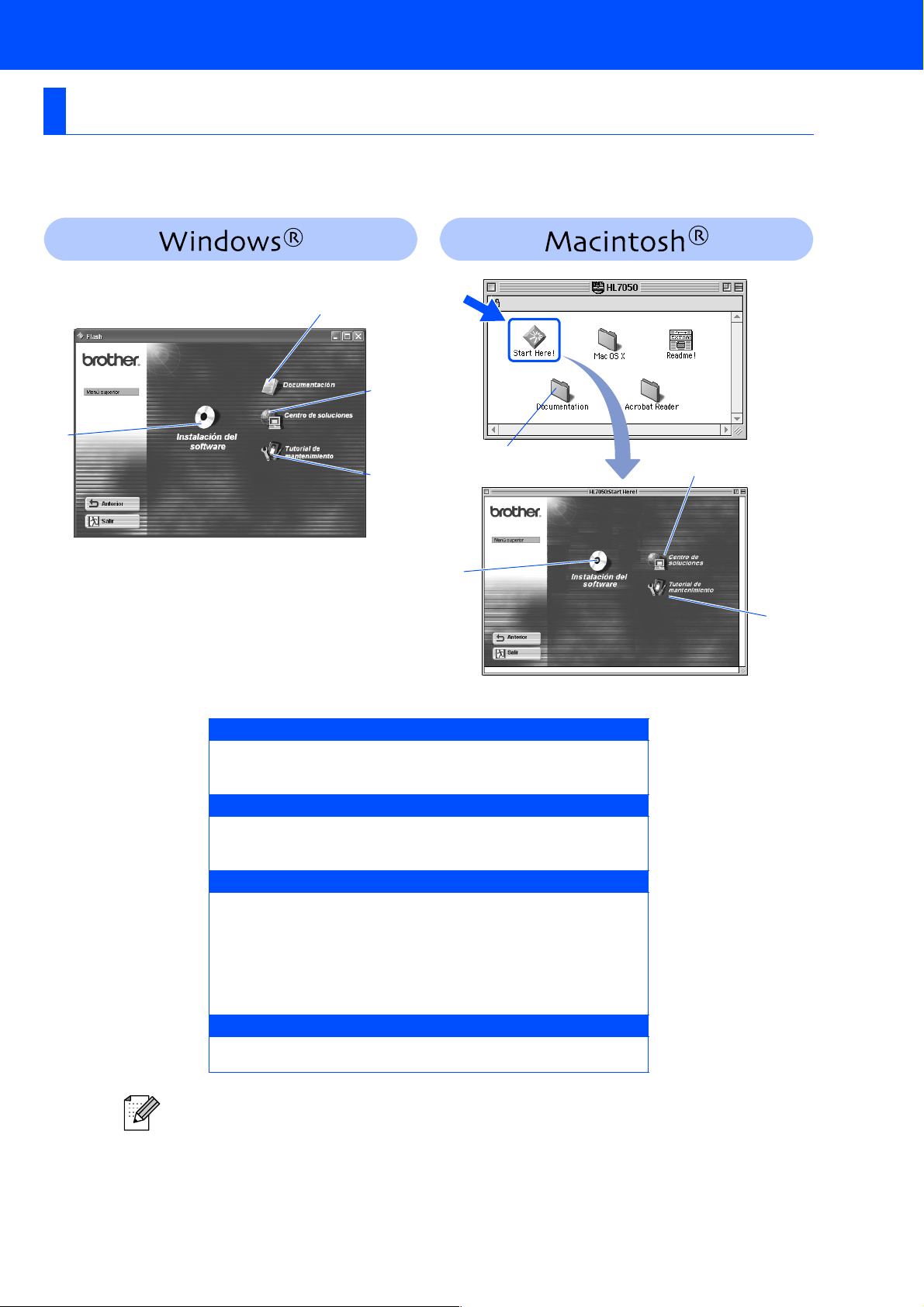
CD-ROM suministrado
Puede encontrar una variedad de información en el CD-ROM.
2
3
1
4
2
3
1
1 Instalación del software
Instale el controlador de impresora y utilidades.
(El software de instalación no admite Mac
2 Documentación
Vea el Manual del usuario y el Manual del usuario de red de la
impresora en formato PDF. (Se incluye el visor)
3 Centro de soluciones
El Centro de soluciones de Brother
(http://solutions.brother.com) es su punto de referencia para todas las
necesidades de su impresora. Descargue los controladores más
actualizados y utilidades para sus impresoras, lea las preguntas más
comunes y obtenga consejos para la solución de problemas o conozca
soluciones a cerca de la impresora.
®
OS X)
4
4 Tutorial de mantenimiento
Película explicativa del mantenimiento de la impresora.
Para usuarios con minusvalías en la vista, hemos
preparado dos archivos HTML en el CD-ROM que
se suministra. index_win.html e index_mac.html.
Estos archivos pueden leerse con el software
Screen Reader "texto a voz".
5
Page 8
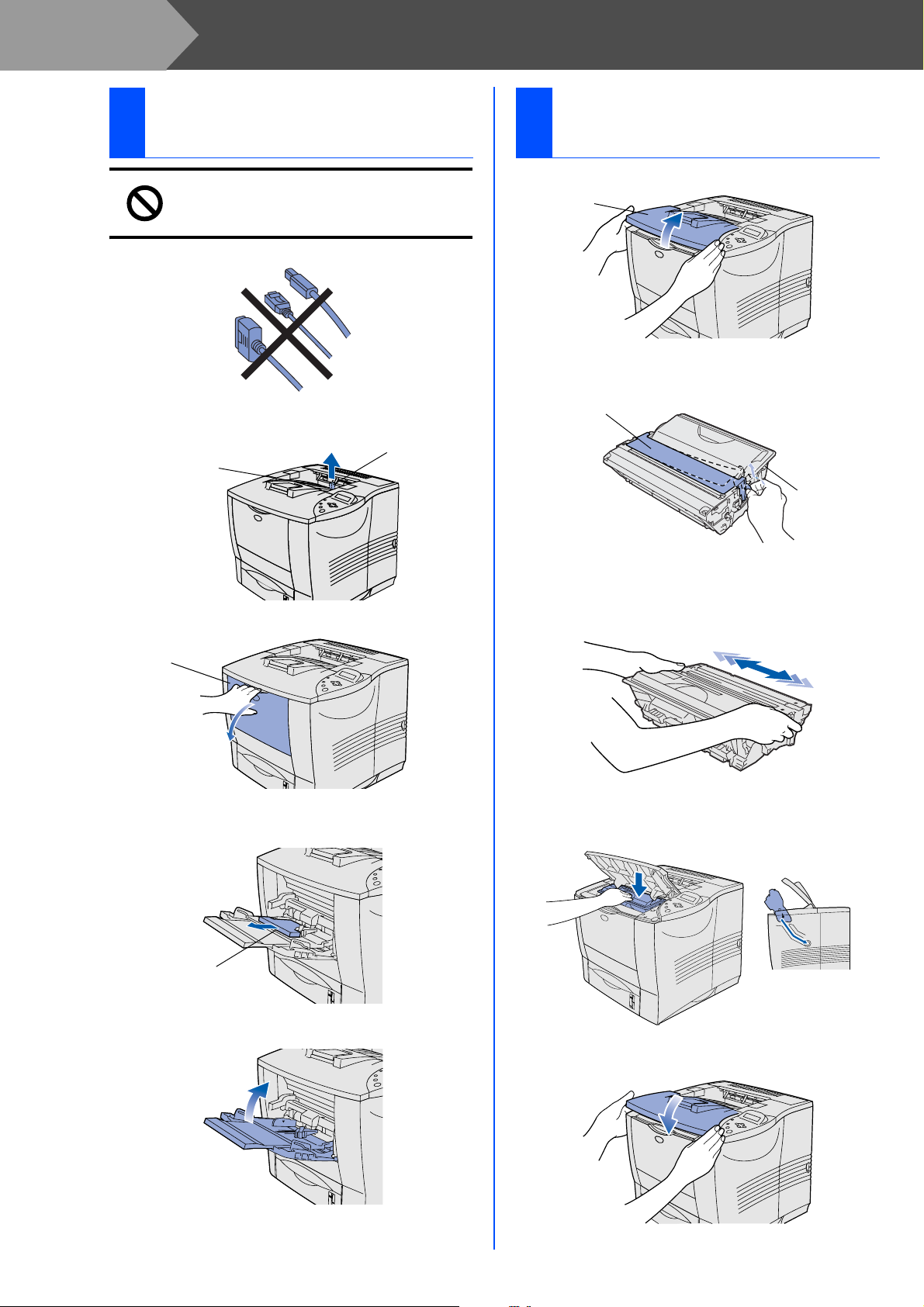
Paso 1
Configuración de la impresora
Extracción de los
1
elementos de protección
NO conecte el cable de interfaz.
La conexión del cable de interfaz se
realiza cuando se instala el controlador.
1 Retire el elemento de protección de la salida de
papel de la impresora.
Salida del papel
Elemento de
protección
Monte el conjunto de la
2
unidad de tambor
1 Abra la cubierta superior de la impresora.
Cubierta
superior
2 Desembale el conjunto de la unidad de tambor.
Retire el elemento de protección.
Elemento de
protección
Conjunto de
la unidad de
tambor
2 Abra la bandeja multiuso y bájela suavemente.
Bandeja
multiuso
3 Retire el elemento de protección de la bandeja
multiuso.
Elemento de protección
3 Sacúdalo de un lado a otro varias veces para
distribuir el tóner de manera uniform e en el
interior del conjunto.
4 Monte el conjunto de la unidad de tambor en la
impresora.
4 Cierre la bandeja multiuso.
6
5 Cierre la cubie rta su pe rio r de la impre sor a .
Page 9
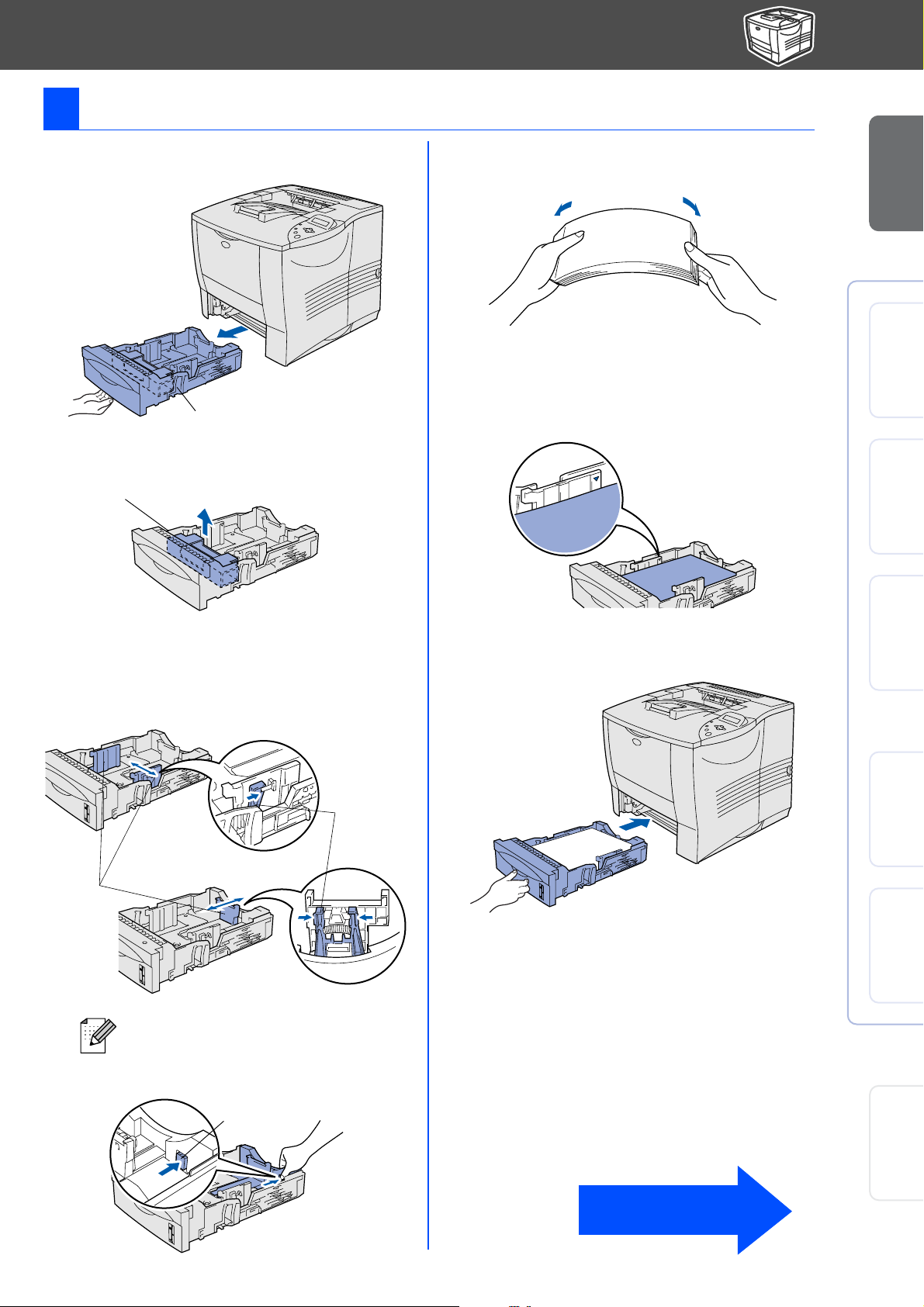
3 Carga del papel en la bandeja de papel
1 Saque la bandeja de papel completamente
fuera de la impresora.
Bandeja de papel
2 Retire el elemento de protección del interior del
bandeja de papel.
Elemento de protección
4 Avente bien la pila de papel para evitar atascos
de papel y problemas de alimentación.
5 Cargue el papel en la bandeja de papel.
Compruebe que el papel está en posición
horizontal en la bandeja y por debajo de la
marca indicadora de capacidad máxima.
Hasta aquí.
la impresora
Configuración de
®
USB para
Windows
®
Windows
Paralelo para
3 Mientras presiona la palanca de liberación de la
guía del papel, deslice los ajustadores hasta el
tamaño del papel.
Compruebe que encajan correctamente en las
ranuras.
Palanca de
liberación de
la guía del
papel
Ajustador
Para el papel de tamaño Oficio, pulse el
botón de liberación de la guía universal y
saque la parte posterior de la bandeja de
papel.
Palanca de liberación
de la guía universal
6 Coloque de nuevo la bandeja de papel en la
impresora.
Instalación del controlador
®
Red para
Windows
®
USB para
Macintosh
®
Red para
Macintosh
Continúe en la
página siguiente
Para
administradores
7
Page 10
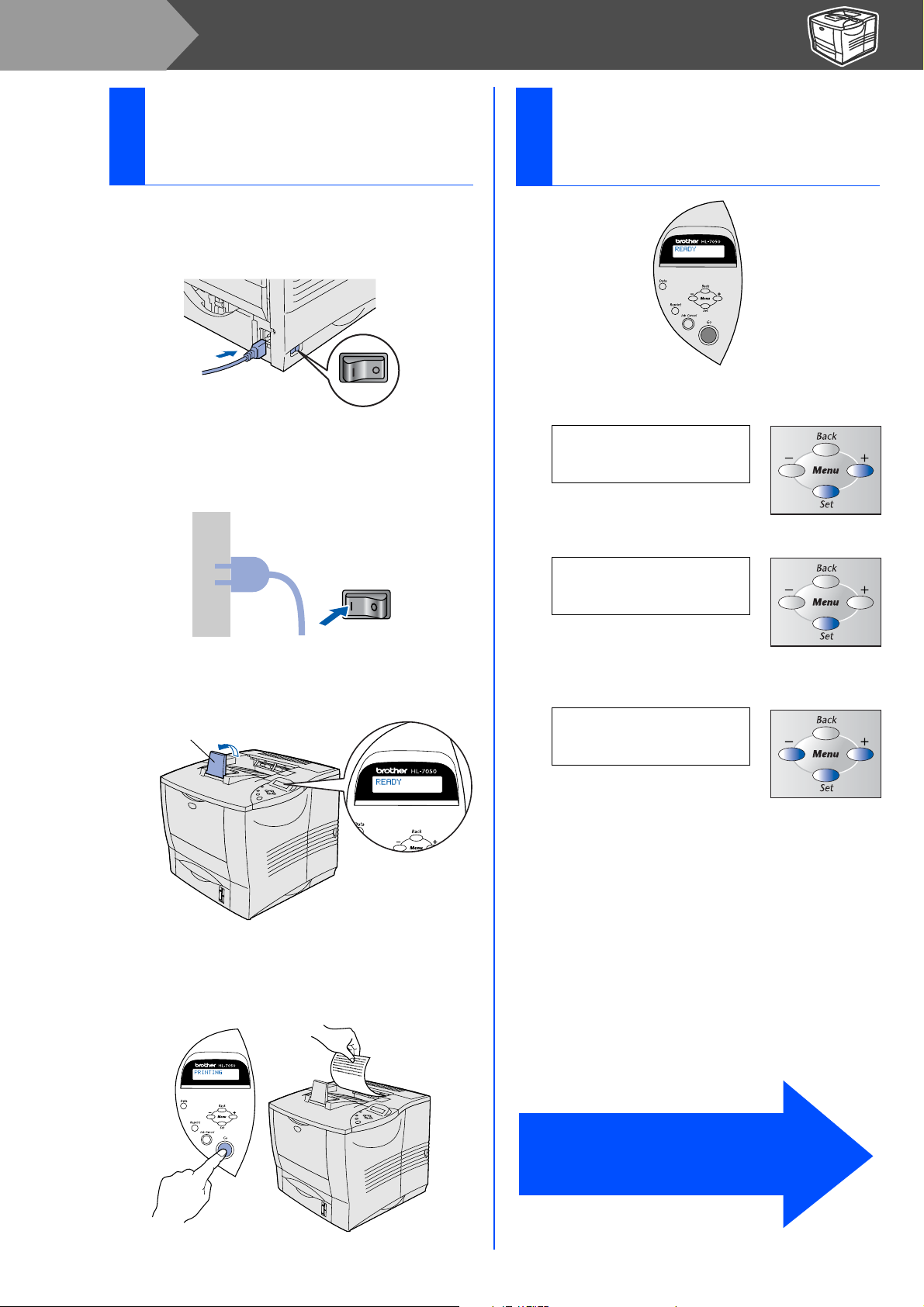
Paso 1
Impresión de una página
4
de prueba
1 Asegúrese de que el interruptor de alimentación
de la impresora esté desconectado.
Conecte el cable de alimentación de CA a la
impresora.
2 Enchufe el cable de alimentación de CA a una
toma de electricidad.
Encienda el interruptor de alimentación.
Establecimiento de
5
idiomas en el panel de
control
1 Pulse el botón + hasta que se muestre SETUP.
Pulse el botón Set.
-- MENU -SETUP
2 Pulse el botón Set de nuevo.
3 Después de que la impresora haya terminado
de calentarse, aparecerá el mensaje READY.
Saque la extensión
de bandeja
4 Pulse el botó n Go. La impresora imprimirá una
página de prueba.
Compruebe que la página de prueba está
impresa correctamente.
SETUP
LANGUAGE
3 Pulse los botones + o – para seleccionar su
idioma. Pulse el botón Set para aceptar.
IDIOMA
=ESPAÑOL *
Continúe en la página siguiente
para instalar el controlador.
8
Page 11
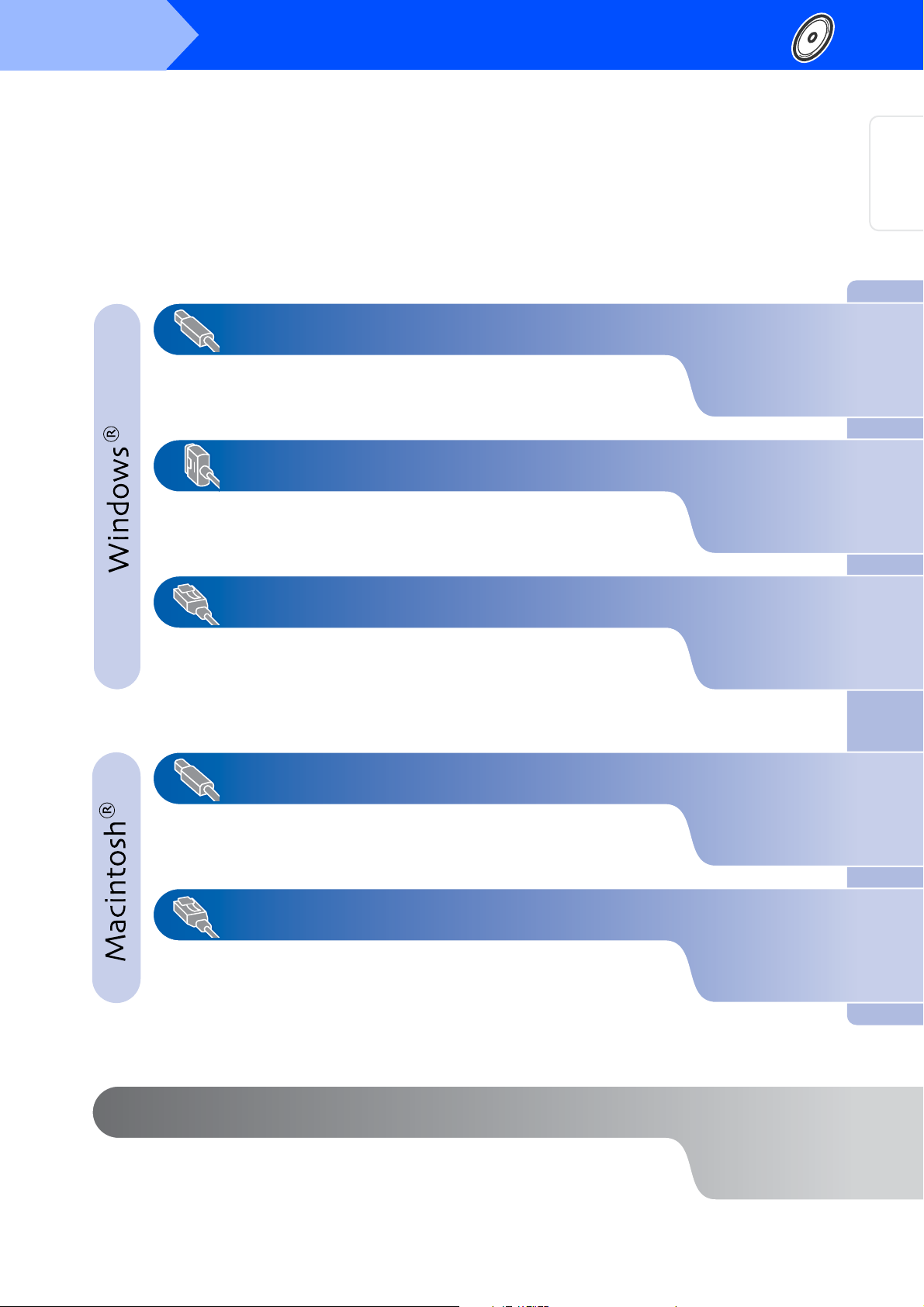
Paso 2
Instalación del controlador
Siga las instrucciones de esta página para el sistema operativo y el cable de interfaz de los que disponga.
Las pantallas para Windows
®
en este Manual de instalación rápida están tomadas de Windows® XP.
Los usuarios de cables de interfaz USB.............. Vayan a la página 10
Los usuarios de cables de interfaz paralelo........ Vayan a la página 12
la impresora
Configuración de
®
USB para
Windows
®
Windows
Paralelo para
Para usuarios de cables de interfaz de red
■ Los usuarios del modo de impr e s o r a d e r e d p u n to a punto de B rother (LPR )............... Vayan a la página 14
■ Los usuarios del modo de impresora de red punto a punto de Brother (NetBIOS) ..... Vayan a la página 16
■ Los usuarios del modo de impresora de red compartida................................................. Vayan a la página 18
Para usuarios de cables de interfaz USB
■ Los usuarios de Mac® OS 8.6 a 9.2 ................................................................................. Vayan a la página 20
■ Los usuarios de Mac
®
OS 10.1.......................................................... ................................. Vayan a la página 23
Para usuarios de cables de interfaz de red
■ Los usuarios de Mac® OS 8.6 a 9.2 ................................................................................. Vayan a la página 25
■ Los usuarios de Mac
®
OS 10.1.......................................................... ................................. Vayan a la página 26
®
Red para
Windows
®
USB para
Macintosh
®
Red para
Macintosh
Administradores .................................................... Vayan a la página 28
Para
administradores
9
Page 12

Paso 2
Para usuarios de cables de interfaz USB
1. Instalación del controlador de impresora y conexión de la impresora al PC
Instalación del controlador
Cuando aparezca el "Asistente para hardware
nuevo encontrado" en el PC, haga clic en el botón
Cancelar.
R
A
L
E
C
N
A
C
1 Asegúrese de que el cable de interfaz USB NO
está conectado a la impresora; a continuación,
comience la instalación del controlador. Si ya lo
ha conectado, retírelo.
4 Haga clic en "Controlador de impresora".
5 Haga clic en el botón Siguiente.
Siga las instrucciones que irán apareciendo en
pantalla.
2 Inserte el CD-ROM en la unidad de CD-ROM. La
pantalla de apertura aparecerá
automáticamente.
Siga las instrucciones que irán apareciendo en
pantalla.
3 Haga clic en el icono "Instalación del software"
en la pantalla del menú.
6 Seleccione "Instalación estándar" y luego haga
clic en el botón Siguiente.
7 Seleccione "Impresora local con cable USB" y
haga clic en el botón Siguiente.
10
Page 13

8 Cuando aparezca esta pantalla, asegúrese de
que la alimentación de la impresora está
encendida.
Conecte el cable de interfaz USB al PC y, a
continuación, conéctelo a la impresora.
Haga clic en el botón Siguiente.
2. Cómo establecer la impresora
como predeterminada
(sólo para usuarios de Windows
2000/XP)
1 Haga clic en Inicio e Impresoras y faxes.
2 Seleccione el icono de las serie HL-7050 de
Brother.
®
la impresora
Configuración de
®
USB para
Windows
9 Haga clic en el botón Finalizar.
®
Para usuarios de Windows
La configuración habrá finalizado.
Para usuarios de Windows
Consulte "2. Cómo establecer la impresora
como predeterminada".
98 / Me:
®
2000/XP:
3 Haga clic en el menú Archivo y seleccione
Establecer como impresora predeterminada.
La configuración habrá finalizado.
Instalación del controlador
Para
11
administradores
Page 14
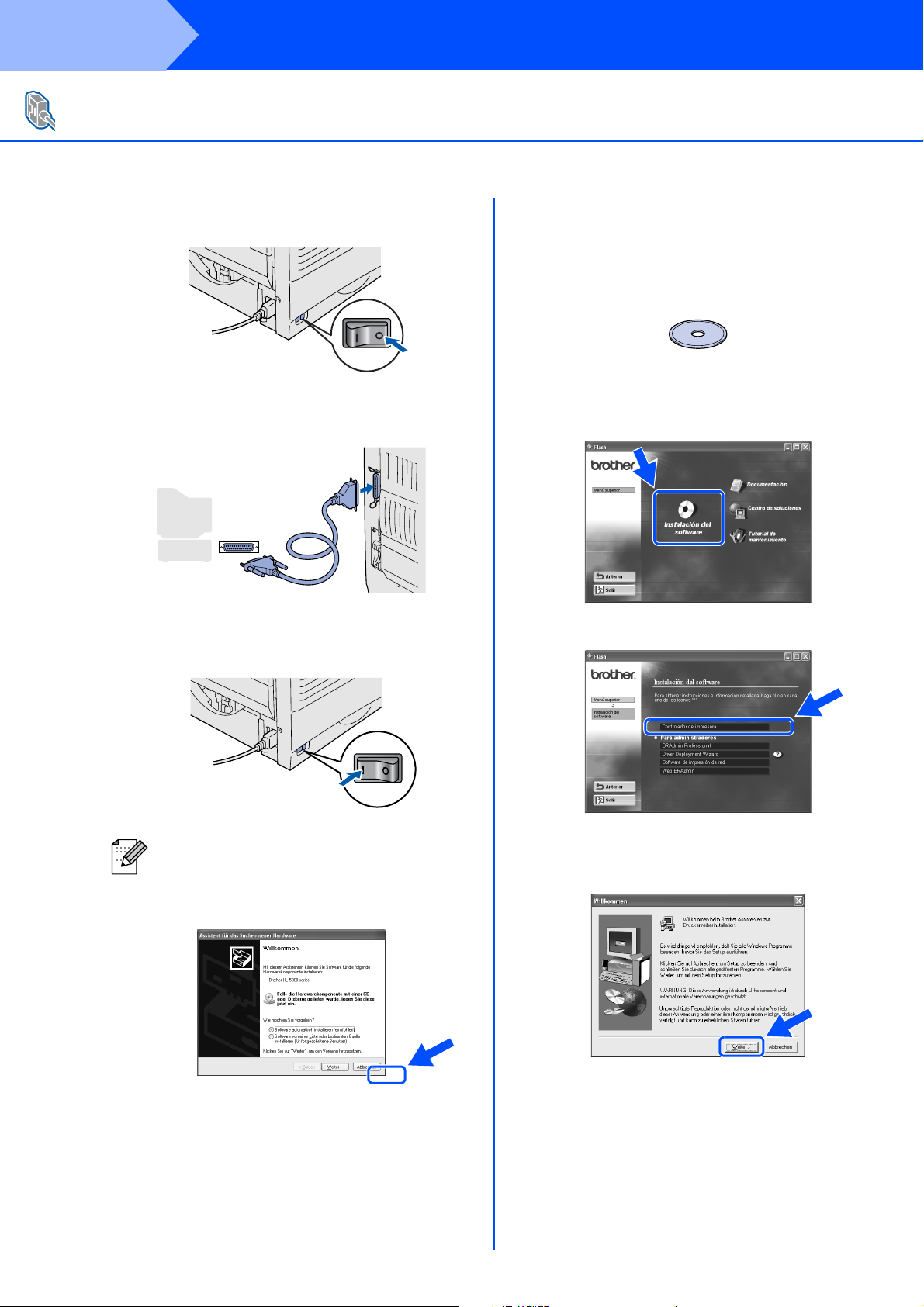
Paso 2
Para usuarios de cables de interfaz paralelo
Instalación del controlador de impresora y conexión de la impresora al PC
Instalación del controlador
1 Apague el interruptor de alimentación de la
impresora.
2 Conecte el cable de interfaz paralelo al PC y, a
continuación, conéctelo a la impresora.
3 Encienda el interruptor de alimentación de la
impresora.
4 Inserte el CD-ROM en la unidad de CD-ROM. La
pantalla de apertura aparecerá
automáticamente.
Siga las instrucciones que irán apareciendo en
pantalla.
5 Haga clic en el icono "Instalación del software"
en la pantalla del menú.
6 Haga clic en "Controlador de impresora".
12
Si aparece el "Asistente para hardware nuevo
encontrado" en el PC, haga clic en el botón
Cancelar.
R
A
L
E
C
N
A
C
7 Haga clic en el botón Siguiente.
Siga las instrucciones que irán apareciendo en
pantalla.
Page 15

8 Seleccione "Instalación estándar" y luego haga
clic en el botón Siguiente.
0 Seleccione el puerto al que la impresora esté
conectado y haga clic en el botón Siguiente.
la impresora
Configuración de
9 Seleccione "Impresora local" y haga clic en el
botón Siguiente.
A Haga clic en el botón Finalizar para reinicie
su PC.
La configuración habrá finalizado.
®
Windows
Paralelo para
Instalación del controlador
13
Para
administradores
Page 16

Paso 2
Para usuarios de cables de interfaz de red
Instalación del controlador de impresora y conexión de la impresora al PC
Instalación del controlador
Para usuarios del modo de impresora de red punto a punto de Brother (LPR)
Si va a conectar la impresora a una red, le recomendamos que se ponga en contacto con el administrador del
sistema antes de realizar la instalación.
1 Apague el interruptor de alimentación de la
impresora.
2 Conecte un extremo del cable de interfaz de red
a la impresora y conecte el otro extremo a un
puerto libre del concentrador.
Concentrador
5 Haga clic en el icono "Instalación del software"
en la pantalla del menú.
6 Haga clic en "Controlador de impresora".
7 Haga clic en el botón Siguiente.
Siga las instrucciones que irán apareciendo en
pantalla.
3 Encienda el interruptor de alimentación de la
impresora.
4 Inserte el CD-ROM en la unidad de CD-ROM. La
pantalla de apertura aparecerá
automáticamente.
Siga las instrucciones que irán apareciendo en
pantalla.
14
8 Seleccione "Instalación estándar" y luego haga
clic en el botón Siguiente.
Page 17

9 Seleccione "Impresora de red punto a punto de
Brother" y haga clic en el botón Siguiente.
0 Seleccione "Buscar en una lista de impresoras
disponibles" o introduzca la dirección IP de la
impresora.
Haga clic en el botón Siguiente.
A Seleccione la dirección IP de la impresora y
LPR; a continuación, haga clic en Siguiente.
la impresora
Configuración de
B Haga clic en el botón Finalizar.
®
Póngase en contacto con el administrador
para averiguar la dirección IP de la
impresora.
®
Para usuarios de Windows NT
Windows
La configuración habrá finalizado.
Para usuarios de Windows
Después de reiniciar el PC, la configurac ión
habrá finalizado.
®
2000/XP:
4.0 y
®
95 / 98 / Me:
Red para
Windows
Instalación del controlador
15
Para
administradores
Page 18
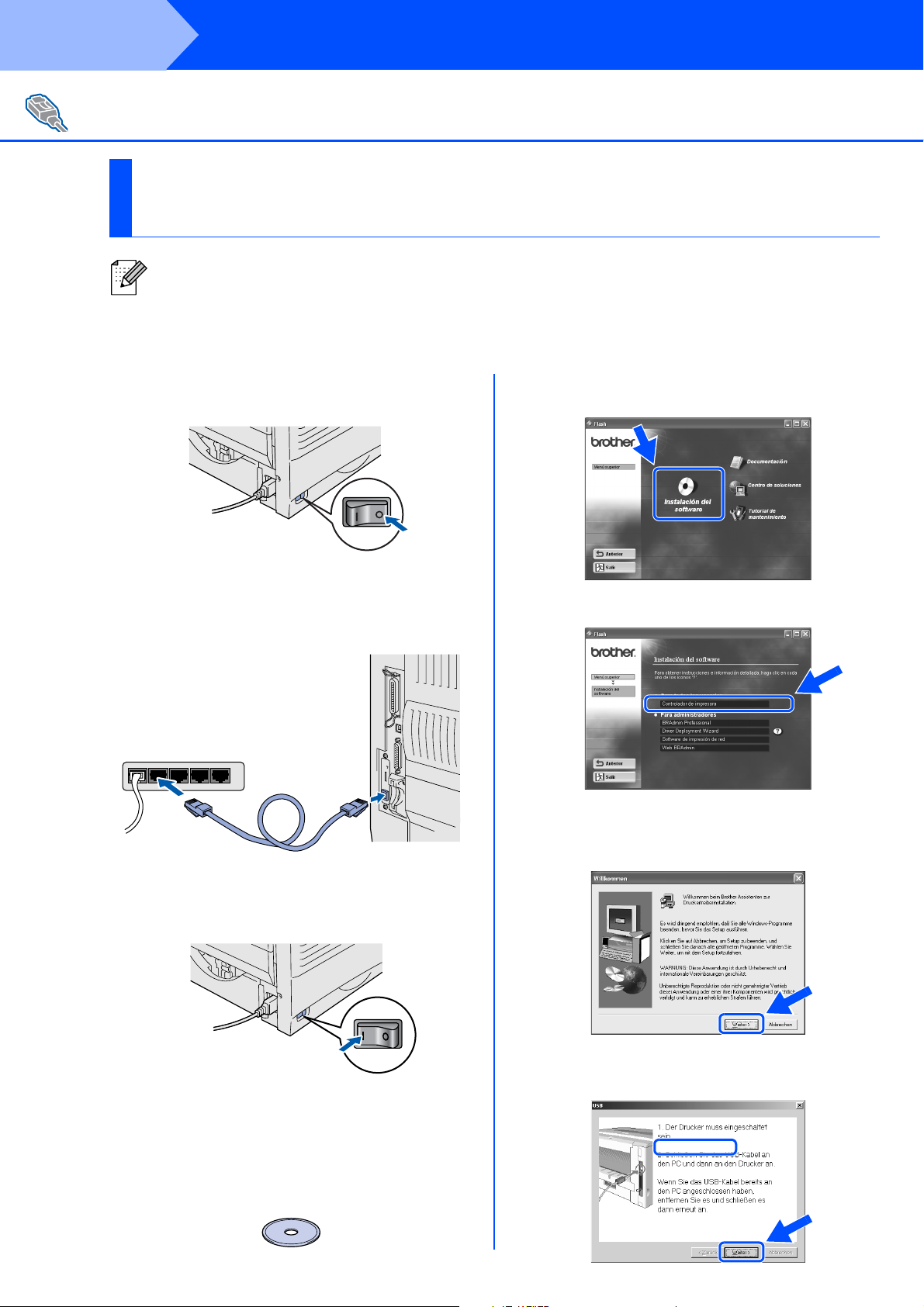
Paso 2
Para usuarios de cables de interfaz de red
Instalación del controlador, conexión del cable y configuración del puerto NetBIOS
Instalación del controlador
Para usuarios del modo de impresora de red punto a punto de Brother (NetBIOS)
Si va a conectar la impresora a una red, le recomendamos que se ponga en contacto con el administrador del
sistema antes de realizar la instalación.
1 Apague el interruptor de alimentación de la
impresora.
2 Conecte un extremo del cable de interfaz de red
a la impresora y conecte el otro extremo a un
puerto libre del concentrador.
Concentrador
5 Haga clic en el icono "Instalación del software"
en la pantalla del menú.
6 Haga clic en "Controlador de impresora".
7 Haga clic en el botón Siguiente.
Siga las instrucciones que irán apareciendo en
pantalla.
3 Encienda el interruptor de alimentación de la
impresora.
4 Inserte el CD-ROM en la unidad de CD-ROM. La
pantalla de apertura aparecerá
automáticamente.
Siga las instrucciones que irán apareciendo en
pantalla.
16
8 Seleccione "Instalación estándar" y luego haga
clic en el botón Siguiente.
Page 19

9 Seleccione "Impresora de red punto a punto de
Brother" y haga clic en el botón Siguiente.
A Seleccione la dirección IP de la impresora y
NetBIOS; a continuación, haga clic en
Siguiente.
la impresora
Configuración de
0 Seleccione "Buscar en una lista de impresoras
disponibles" o introduzca la dirección IP de la
impresora.
Haga clic en el botón Siguiente.
Póngase en contacto con el administrador
para averiguar la dirección IP de la
impresora.
B Haga clic en el botón Finalizar.
Para usuarios de Windows NT
Windows
La configuración habrá finalizado.
Para usuarios de Windows
Después de reiniciar el PC, la configurac ión
habrá finalizado.
®
2000/XP:
®
95 / 98 / Me:
®
4.0 y
®
Red para
Windows
Instalación del controlador
17
Para
administradores
Page 20

Paso 2
Para usuarios de cables de interfaz de red
Instalación del controlador, conexión del cable y selección de la cola de
impresora apropiada o "nombre compartido"
Instalación del controlador
Para usuarios de impresoras de red compartidas
Si va a conectar la impresora a una red, le recomendamos que se ponga en contacto con el administrador del
sistema antes de realizar la instalación.
1 Apague el interruptor de alimentación de la
impresora.
2 Conecte un extremo del cable de interfaz de red
a la impresora y conecte el otro extremo a un
puerto libre del concentrador.
Concentrador
5 Haga clic en el icono "Instalación del software"
en la pantalla del menú.
6 Haga clic en "Controlador de impresora".
7 Haga clic en el botón Siguiente.
Siga las instrucciones que irán apareciendo en
pantalla.
3 Encienda el interruptor de alimentación de la
impresora.
4 Inserte el CD-ROM en la unidad de CD-ROM. La
pantalla de apertura aparecerá
automáticamente.
Siga las instrucciones que irán apareciendo en
pantalla.
18
8 Seleccione "Instalación estándar" y luego haga
clic en el botón Siguiente.
Page 21

9 Seleccione "Impresora compartida de red" y
haga clic en el botón Siguiente.
0 Seleccione la cola de la impresora y haga clic en
el botón Aceptar.
A Haga clic en el botón Finalizar.
la impresora
Configuración de
La configuración habrá finalizado.
®
Póngase en contacto con el administrador
para averiguar la cola de la impresora.
Red para
Windows
Instalación del controlador
19
Para
administradores
Page 22

Paso 2
Para usuarios de cables de interfaz USB
1. Conexión de la impresora al Macintosh e instalación del controlador
Instalación del controlador
Para usuarios de Mac® OS 8.6 a 9.2
1 Asegúrese de que el interruptor de alimentación
de la impresora está encendido.
2 Conecte el cable de interfaz USB al Macintosh y,
a continuación, conéctelo a la impresora.
No conecte el cable USB al puerto USB del
teclado o a un concentrador USB sin
alimentación.
5 Haga clic en el icono "Instalación del software" en
la pantalla del menú. Siga las instrucciones que
irán apareciendo en pantalla.
6 Abra el icono Macintosh HD.
7 Para usuarios de Mac
Abra la carpeta Extras Apple.
Abra la carpeta Software LaserWriter Apple.
®
OS 8.6 a 9.04:
3 Inserte el CD-ROM en la unidad de CD-ROM.
4 Haga doble clic en el icono Start Here!
(¡Comenzar aquí!).
Siga las instrucciones que irán apareciendo en
pantalla.
Para usuarios de Mac
Abra la carpeta Aplicaciones (Mac
Abra la carpeta Utilidades.
* Las ilustraciones están basadas en
®
Mac
OS 9.04.
®
OS 9.1 a 9.2:
®
OS 9).
8 Haga doble clic en el icono Utilidad Impresora
Escritorio.
20
Page 23

9 Seleccione Impresora (USB) y haga clic en el
botón OK.
B Haga clic en el botón Crear…
la impresora
Configuración de
0 Haga clic en el botón Cambiar... en Archivo PPD
(PostScript
Seleccione Brother HL-7050 series y, a
continuación, haga clic en el botón Seleccionar.
TM
Printer Description).
A Haga clic en el botón Cambiar... en Selección de
impresora USB.
Seleccione HL-7050 series y haga clic en el
botón OK.
C Introduzca su nombre de impresora (HL-7050
series) y haga clic en el botón Guardar.
D Seleccione Salir en el menú Archivo.
Instalación del controlador
®
Continúe en la
página siguiente
21
USB para
Macintosh
Para
administradores
Page 24

Paso 2
Para usuarios de cables de interfaz USB
2. Cómo establecer la impresora como predeterminada
1 Haga clic en el icono HL-7050 series del
2 Seleccione Impresora por omisión en el menú
Instalación del controlador
Para usuarios de Mac® OS 8.6 a 9.2
Escritorio.
Impresión.
La configuración habrá finalizado.
22
Page 25

Para usuarios de cables de interfaz USB
Para usuarios de Mac® OS X 10.1
Conexión de la impresora al Macintosh e instalación del archivo PPD de BR-Script
1 Asegúrese de que el interruptor de alimentación
de la impresora está encendido.
4 Haga doble clic en el icono PPD_Installer.pkg.
Siga las instrucciones que irán apareciendo en
pantalla.
2 Conecte el cable de interfaz USB al Macintosh y,
a continuación, conéctelo a la impresora.
No conecte el cable USB al puerto USB del
teclado o a un concentrador USB sin
alimentación.
5 Abra el icono Macintosh HD.
6 Abra la carpeta Applications (Aplicaciones).
Abra la carpeta Utilities (Utilidades).
la impresora
Configuración de
3 Insert e el CD- RO M en la unidad de CD-ROM.
Abra la carpeta Mac OS X.
7 Abra el icono Print Center (Centro de impresión).
Continúe en la
página siguiente
Instalación del controlador
®
USB para
Macintosh
Para
administradores
23
Page 26
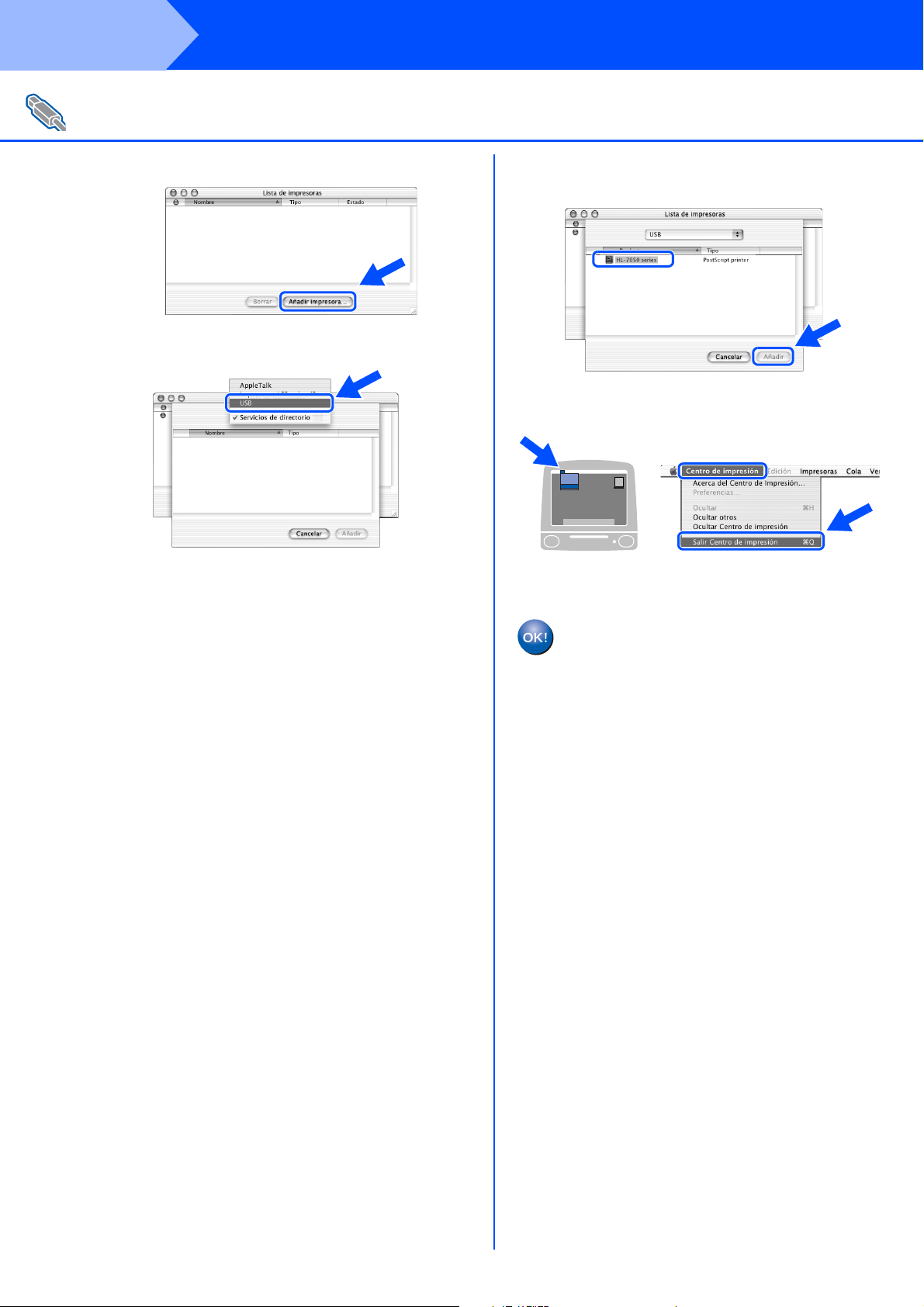
Paso 2
Para usuarios de cables de interfaz USB
Instalación del controlador
8 Haga clic en el botón Añadir impresora…
9 Seleccione USB.
0 Seleccione HL-7050 series y haga clic en el
botón Añadir.
A Seleccione Salir Ce ntro de impresión en el
menú Centro de impresión.
La configuración habrá finalizado.
24
Page 27
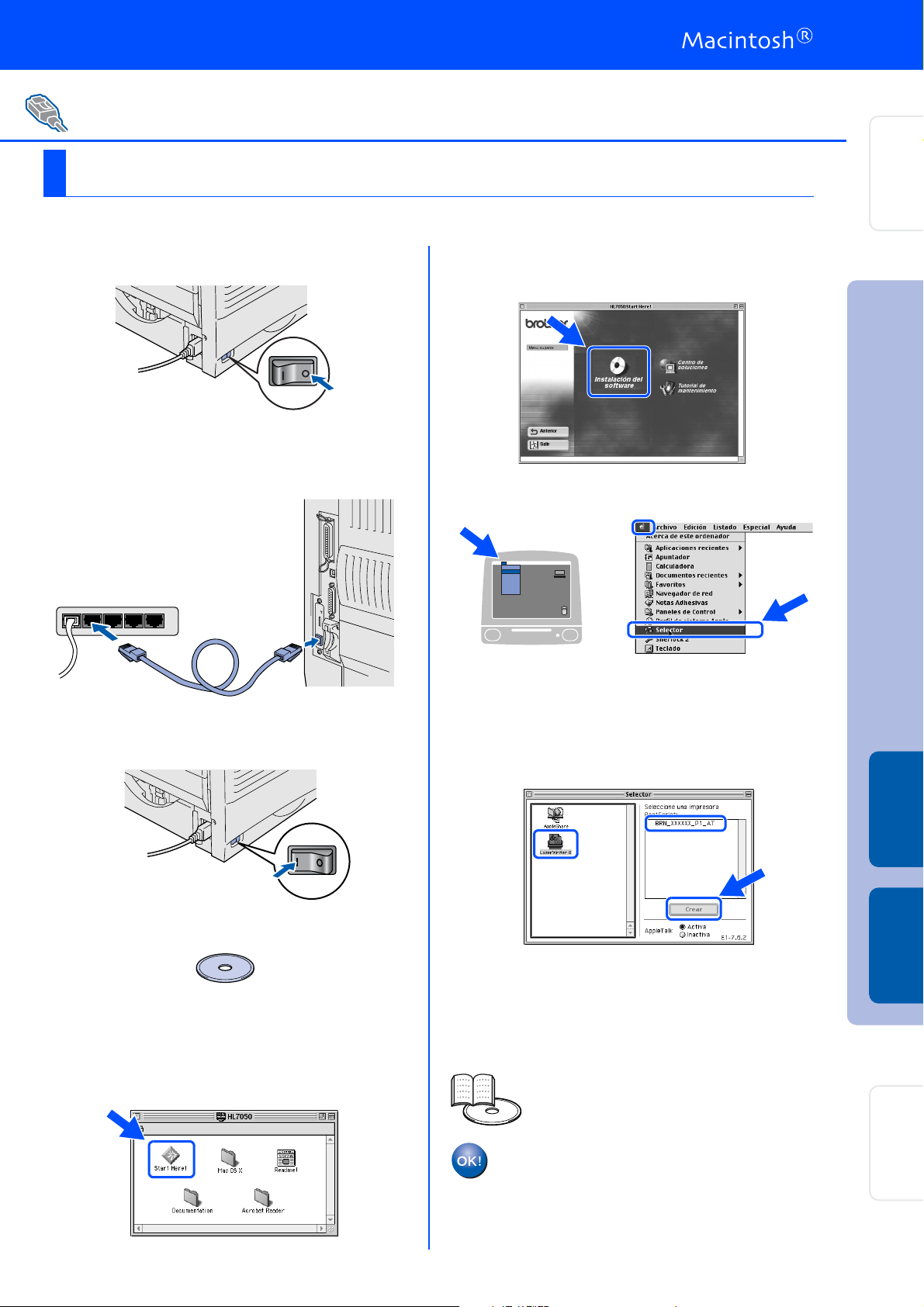
Para usuarios de cables de interfaz de red
Para usuarios de Mac® OS 8.6 a 9.2
Conexión de la impresora al Macintosh e instalación del archivo PPD de BR-Script
1 Apague el interruptor de alimentación de la
impresora.
6 Haga clic en el icono "Instalación del software"
en la pantalla del menú. Siga las instrucciones
que irán apareciendo en pantalla.
2 Conecte un extremo del cable de interfaz de red
a la impresora y conecte el otro extremo a un
puerto libre del concentrador.
7 Abra el Selector en el menú Apple.
Concentrador
la impresora
Configuración de
3 Encienda el interruptor de alimentación de la
impresora.
4 Insert e el CD- RO M en la unidad de CD-ROM.
5 Haga doble clic en el icono Start Here!
(¡Comenzar aquí!).
Siga las instrucciones que irán apareciendo en
pantalla.
8 Haga clic en el icono LaserWriter8
continuación, en BRN_xxxxxx_P1_AT.
Haga clic en el botón Crear.
Cierre el Selector.
*1 Si el controlador Apple LaserWriter8 todavía
no está instalado en el sistema, puede
descargarlo en http://www.apple.com.
*2 xxxxxx representa los seis últimos dígitos de
la dirección Ethernet.
Capítulo 7 del Manual del usuario
de red.
La configuración habrá finalizado.
*1
y, a
*2
Instalación del controlador
®
USB para
Macintosh
®
Red para
Macintosh
Para
administradores
25
Page 28

Paso 2
Para usuarios de cables de interfaz de red
Conexión de la impresora al Macintosh e instalación del archivo PPD de BR-Script
Instalación del controlador
Para usuarios de Mac® OS X 10.1
1 Apague el interruptor de alimentación de la
impresora.
2 Conecte un extremo del cable de interfaz de red
a la impresora y conecte el otro extremo a un
puerto libre del concentrador.
Concentrador
5 Haga do ble c lic en el icono PPD_I nst alle r. pk g.
Siga las instrucciones que irán apareciendo en
pantalla.
6 Abra el icono Macintosh HD.
7 Abra la carpeta Applications (Aplicaciones).
Abra la carpeta Utilities (Utilidades).
3 Encienda el interruptor de alimentación de la
impresora.
4 Inserte el CD-ROM en su unidad de CD-ROM.
Abra la carpeta Mac OS X.
8 Abra el icono Print Center (Centro de
impresión).
26
Page 29
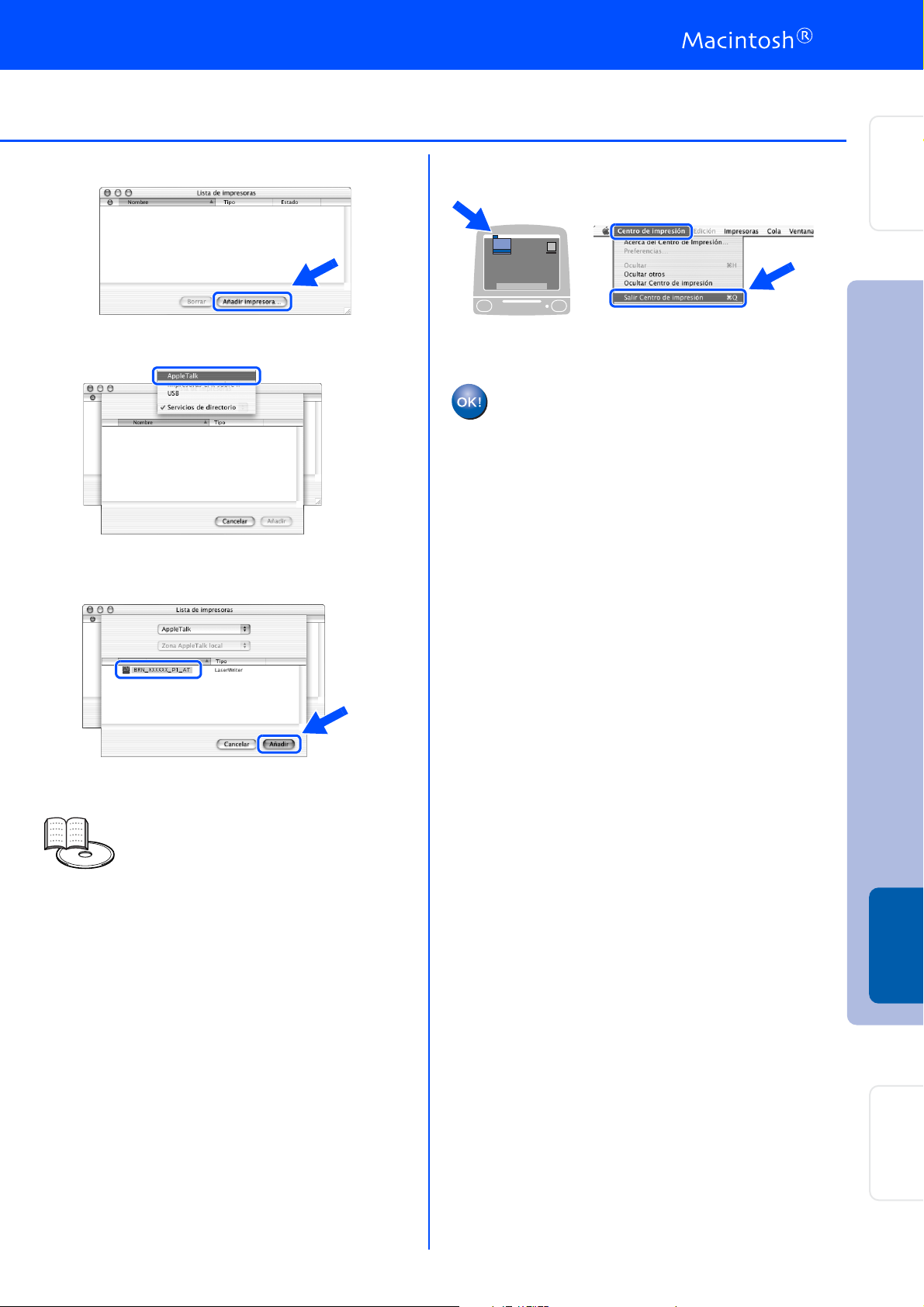
9 Haga clic en el botón Añadir impresora…
0 Seleccione AppleTalk.
B Seleccione Salir Centro de impresión en el
menú Centro de impresión.
la impresora
Configuración de
La configuración habrá finalizado.
A Seleccione BRN_xxxxxx_P1_AT
continuación, haga clic en el botón Añadir.
*1 xxxxxx representa los seis últimos dígitos de
la dirección Ethernet.
Capítulo 7 del Manual del usuario
de red.
*1
y, a
Instalación del controlador
®
Red para
Macintosh
27
Para
administradores
Page 30
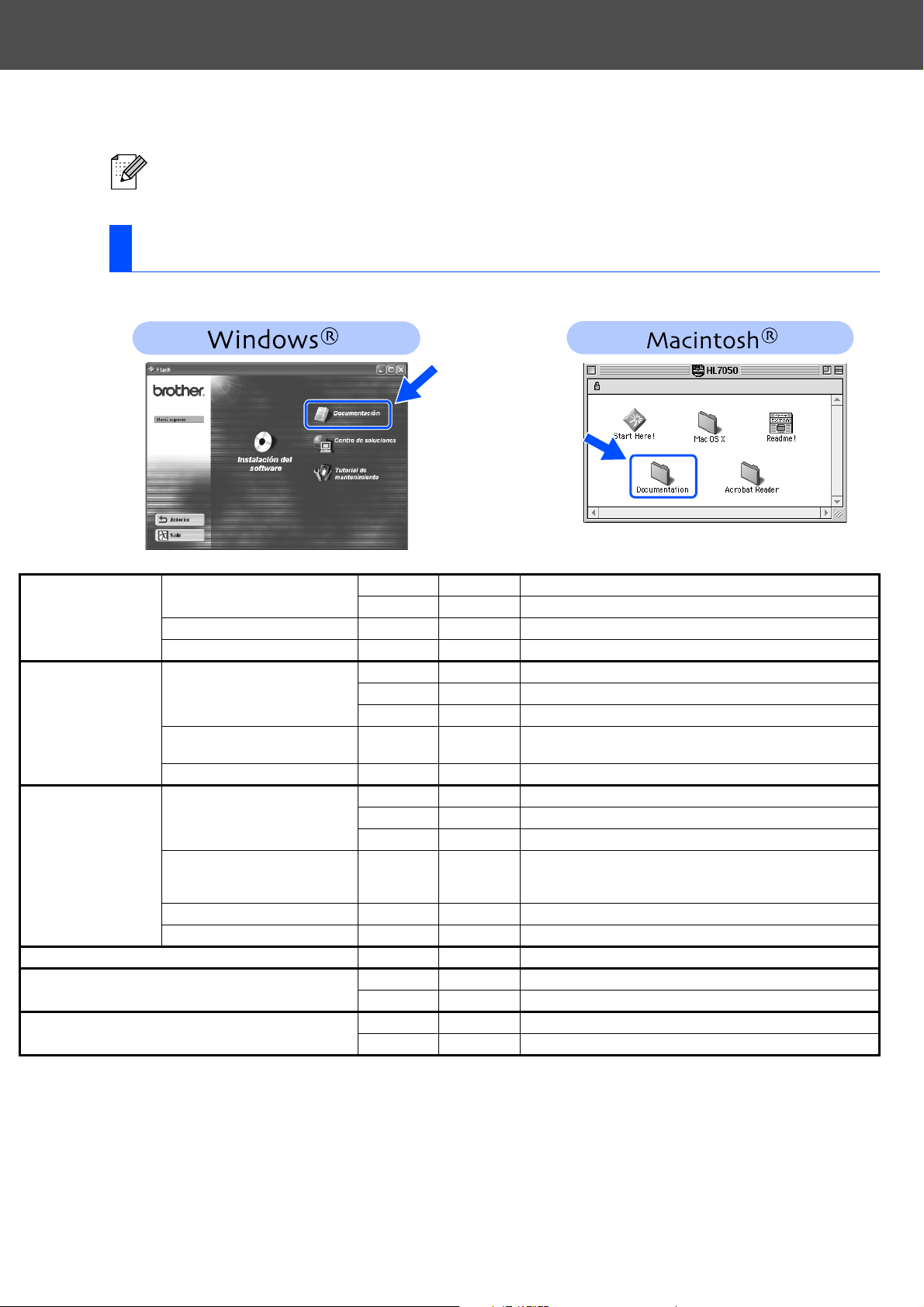
■Para administradores
Esta sección está pensada para la utilización de la impresora en una red. Un administrador debe
configurar la impresora siguiendo los pasos que se describen a continuación.
Para usuarios de la HL-7050: Si va a conectar la impresora a una red, adquiera la tarjeta de red opcional
(NC-4100h).
Indice de capítulos del Manual del usuario de red
Windows® 95/98/ME
®
Windows NT
Windows
UNIX/Linux TCP/IP Capítulo 1 Impresión UNIX
Macintosh
OS2 Warp Server
LAN Server
®
2000/XP
®
Punto a punto TCP/IP Capítulo 3 Impresión punto a punto
NetBIOS Capítulo 4 Impresión punto a punto NetBIOS
Impresión vía Internet de Brother TCP/IP Capítulo 5 Cómo configurar la impresión vía Internet
NetWare IPX/SPX Capítulo 6 Impresión a través de Novell NetWare
Punto a punto TCP/IP Capítulo 2 Impresión a través de TCP/IP
NetBIOS Capítulo 4 Impresión punto a punto NetBIOS
DLC/LLC Capítulo 8 Impresión a través de DLC
Impresión vía Internet de Brother
(sólo para NT
NetWare IPX/SPX Capítulo 6 Impresión a través de Novell NetWare
Punto a punto TCP/IP Capítulo 2 Impresión a través de TCP/IP
IPP
(Protocolo de impresión de
Internet)
Impresión vía Internet de Brother TCP/IP Capítulo 5 Cómo configurar la impresión vía Internet
NetWare IPX/SPX Capítulo 6 Impresión a través de Novell NetWare
®
4.0)
(sólo para Windows
®
2000) DLC/LLC Capítulo 8 Impresión a través de DLC
TCP/IP Capítulo 5 Cómo configurar la impresión vía Internet
NetBIOS Capítulo 4 Impresión punto a punto NetBIOS
TCP/IP Capítulo 2 Impresión a través de TCP/IP
AppleTalk Capítulo 7 Impresión Macintosh
TCP/IP Capítulo 7 Impresión Macintosh
TCP/IP Capítulo 2 Impresión a través de TCP/IP
NetBIOS Capítulo 4 Impresión punto a punto NetBIOS
28
Page 31

Configuración de la dirección IP, la máscara de
subred y la puerta de acceso (utilizando el Panel
de control)
6 Introduzca el valor de la máscara de subred del
mismo modo en que se introdujo la dirección IP.
Aparecerá un asterisco (*) en el visor LCD.
MASCARA SUBRED=
0. 0. 0. 0*
1 Pulse el botón + hasta que se muestre RED.
Pulse el botón Set.
7 Pulse el botón + hasta que se muestre
PUERTA DE ACCESO=. Pulse el botón Set.
la impresora
Configuración de
®
USB para
Windows
-- MENU -RED
2 Pulse el botón Set de nuevo.
RED
TCP/IP
3 Pulse el botón + hasta que se muestre
DIRECCION IP=.
Pulse el botón Set.
TCP/IP
DIRECCION IP=
4 Introduzca la dirección IP de la impresora
utilizando los botones
para pasar al siguiente dígito. Pulse el botón Set
para finalizar la dirección IP.
Aparecerá un asterisco (*) en el visor LCD.
+ y -. Pulse el botón Set
TCP/IP
PUERTA DE ACCESO=
8 Introduzca el valor de la puerta de acceso del
mismo modo en que se introdujo la dirección IP.
Aparecerá un asterisco (*) en el visor LCD.
PUERTA DE ACCESO=
0. 0. 0. 0*
9 Pulse el botón Go para dejar la impresora en el
estado LISTA.
LISTA
Instalación del controlador
®
Windows
Paralelo para
®
Red para
Windows
®
USB para
Macintosh
®
DIRECCION IP=
192. 0. 0.192*
5 Pulse el botón + hasta que se muestre
MASCARA SUBRED=. Pulse el botón Set.
TCP/IP
MASCARA SUBRED=
29
Red para
Macintosh
Para
administradores
Page 32

Instalación de la utilidad de configuración
BRAdmin Professional (sólo para usuarios de
Windows
El software BRAdmin Professional está diseñado para administrar sus dispositivos conectados a red
de Brother. Por ejemplo, las impresoras preparadas para red de Brother y los dispositivos multifun ción
preparados para red pueden administrarse utilizando el software BRAdmin Professional. El software
BRAdmin Professional también puede utilizarse para administrar dispositivos de otros fabricantes
cuyos productos admitan SNMP (protocolo simple de administración de redes). Para obtener más
información sobre la utilidad BRAdmin Professional, visite http://solutions.brother.com.
®
)
1 Inserte el CD-ROM en la unidad de CD-ROM. La
pantalla de apertura aparecerá
automáticamente.
Siga las instrucciones que irán apareciendo en
pantalla.
2 Haga clic en el icono "Instalación del software"
en la pantalla del menú.
Impresión de la
3 Siga las instrucciones que irán apareciendo en
pantalla.
Haga clic en "BRAdmin Professional".
La contraseña predeterminada es "access".
Puede utilizar el software BRAdmin
Professional o un explorad o r we b p ara
cambiar esta contraseña.
Valores predetermipágina de
configuración
Para imprimir una página de configuración,
utilice un bolígrafo de punta fina y mantenga
pulsado el botón de prueba de red durante
menos de 5 segundos.
Botón de prueba
(Menos de 5 segundos)
30
nados de fábrica
Si desea restaurar el servidor de impresión a sus
valores predeterminados de fábrica (se
restaurará toda la información como la
contraseña y la dirección IP), utilice un bolígrafo
de punta fina y mantenga pulsado el botón de
prueba de red durante más de 5 segundos.
Botón de prueba
(Más de 5 segundos)
Page 33

■ Otra información
Transporte de la impresora
Si por alguna razón debe transportar la impresora, embálela cuidadosamente para evitar que se
produzcan daños durante el tránsito. Recomendamos guardar y utilizar el embalaje original. Además,
sería conveniente contratar un seguro adecuado con el transportista.
Al transportar la impresora, el conjunto de la UNIDAD DEL TAMBOR, incluyendo el CARTUCHO
DE TÓNER, deben retirarse de la impresora y guardarse en la bolsa de plástico. Si no se retira
la unidad y se coloca en la bolsa de plástico durante el transporte, la impresora puede sufrir
graves daños y LA GARANTÍA QUEDARÁ NULA Y SIN EFECTO.
Configuración
de la impresora
1 Desconecte el interruptor de encendido de la
impresora y, a continuación, desenchufe el
cable de alimentación de la toma a red.
2 Retire el conjunto de la unidad de tambor.
Colóquela en la bolsa de plástico y ciérrela
totalmente.
3 Vuelva a embalar la impresora.
Instalación del controlador
®
USB para
Windows
®
Windows
Paralelo para
®
Red para
Windows
®
Marcas registradas
El logotipo de Brother es una marca registrada de Brother Industries, Ltd.
Windows
Apple Macintosh, iMac, LaserWriter y AppleTalk son marcas comerciales de Apple Computer, Inc.
HP, HP/UX, JetDirect y JetAdmin son marcas comerciales de Hewlett-Packard Company.
UNIX es una marca comercial de UNIX Systems Laboratories.
Adobe PostScript y PostScript3 son marcas comerciales de Adobe Systems Incorporated.
NetWare es una marca comercial de Novell, Inc.
Todas las demás marcas y nombres de productos mencionados en el Manual del usuario son marcas registradas de sus respectivos titulares.
Compilación y publicación
Este manual ha sido compilado y editado por Brother Industries Ltd. e incluye las descripciones y especificaciones más actualizadas del
producto.
El contenido de este manual y las especificaciones de este producto están sujetas a modificación sin previo aviso.
Brother se reserva el derecho de modificar sin previo aviso las especificaciones y materiales aquí contenidos, y no asumirá responsabilidad
alguna por daños de cualquier índole (incluyendo daños derivados) producidos al basarse en el material presentado, incluyendo (aunque su
enumeración no debe interpretarse como una limitación), los errores tipográficos y de otra naturaleza contenidos en la publicación.
Este producto está diseñado para su utilización en un entorno profesional.
®
y Windows NT® son marcas registradas de Microsoft Corporation en Estados Unidos y demás países.
31
USB para
Macintosh
®
Red para
Macintosh
Para
administradores
Page 34

Opciones
La impresora tiene los siguientes accesorios opcionales. Puede aumentar las capacidades de la
impresora con estos elementos.
Capítulo 4 del Manual del usuario.
Unidad de bandeja
inferior
(Tres bandejas de papel)
LT-7000 SB-4000 DX-7000 Series MX-7000
Estabilizador Unidad dúplex Unidad de buzón
Puede montar hasta 3 unidades
de bandeja inferior de 500 hojas.
Tarjeta de red
(Sólo para la HL-7050)
Cuando haya montado 3
bandejas inferiores y la unidad de
buzón, debe montar el
estabilizador opcional.
Tarjeta CompactFlash Memoria DIMM Unidad de disco duro
NC-4100h HD-EX
Si va a conectar la impresora a
una red, adquiera la tarjeta de red
opcional.
La impresora acepta una tarjeta
CompactFlash para guardar
macros, imprimir trabajos,
fuentes y registros de impresión.
Interfaz Ir-DA Paquete de fuentes
IR-1000 BS-3000 BT-1000
La unidad dúplex es un
dispositivo opcional que permite
imprimir en ambas caras de una
página.
Puede ampliar la memoria hasta
288 MB montando módulos de
memoria (módulos DIMM de 100
contactos).
Fuentes de código de
barras
La unidad de buzón le permite
clasificar o dirigir la salida a
cualquier bandeja.
Cuando la unidad de disco duro
está montada, podrá guardar
macros, trabajos de impresión,
fuentes y registros de impresión.
32
IR-1000 se conecta a la interfaz
en paralelo para poder imprimir
sin cables por medio de
infrarrojos.
El paquete de fuentes opcionales
(BS-3000) se encuentra en el
CD-ROM para instalar las 136
fuentes PS3 Agfa y TrueType.
El paquete de fuentes de código
de barras opcional (BT-1000) se
encuentra en el CD-ROM para
instalar las fuentes de código de
barras.
Page 35

LJ1619001 B
Impreso en China
©2002 Brother Industries, Ltd. ©1998-2002 TROY XCD Inc. ©1983-1998 PACIFIC SOFTWORKS INC.
RESERVADOS TODOS LOS DERECHOS
